Page 1

DCP-8020
DCP-8025D
Ennen DCP:n käyttöä on määritettävä laitteiston asetukset ja asennettava ohjain.
Lue Pikaopas ja noudata siinä annettuja yksinkertaisia ohjeita laitteen asetusten
määrittämiseksi ja ohjaimen ja ohjelmiston asentamiseksi.
Vaihe 1
Laitteen valmistelu
Laitteen
®
Windows
®
valmistelu
USB
Vaihe 2
Ohjainten ja ohjelmien asentaminen
Vaihe 3
Asennus on valmis!
Uusimman ohjaimen ja parhaat ratkaisut ongelmiin ja kysymyksiin saat Brother Solutions
Centeristä. Napsauta ohjaimen osoitelinkkiä tai avaa web-sivu http://solutions.brother.com
Pidä tämä Pikaopas, Käyttäjän opas ja niiden mukana toimitettu CD-ROM-levy tallessa, jotta voit
aina tarvittaessa katsoa ohjeita.
Windows
Rinnakkaisliitäntä
4.0
®
NT
Windows
Rinnakkaisliitäntä
®
Verkko
Windows
Ohjainten ja ohjelmien asentaminen
®
USB
Macintosh
Aloituksen Pikaopas
®
Järjestelmänvalv-
Verkko
Macintosh
ojille
Page 2
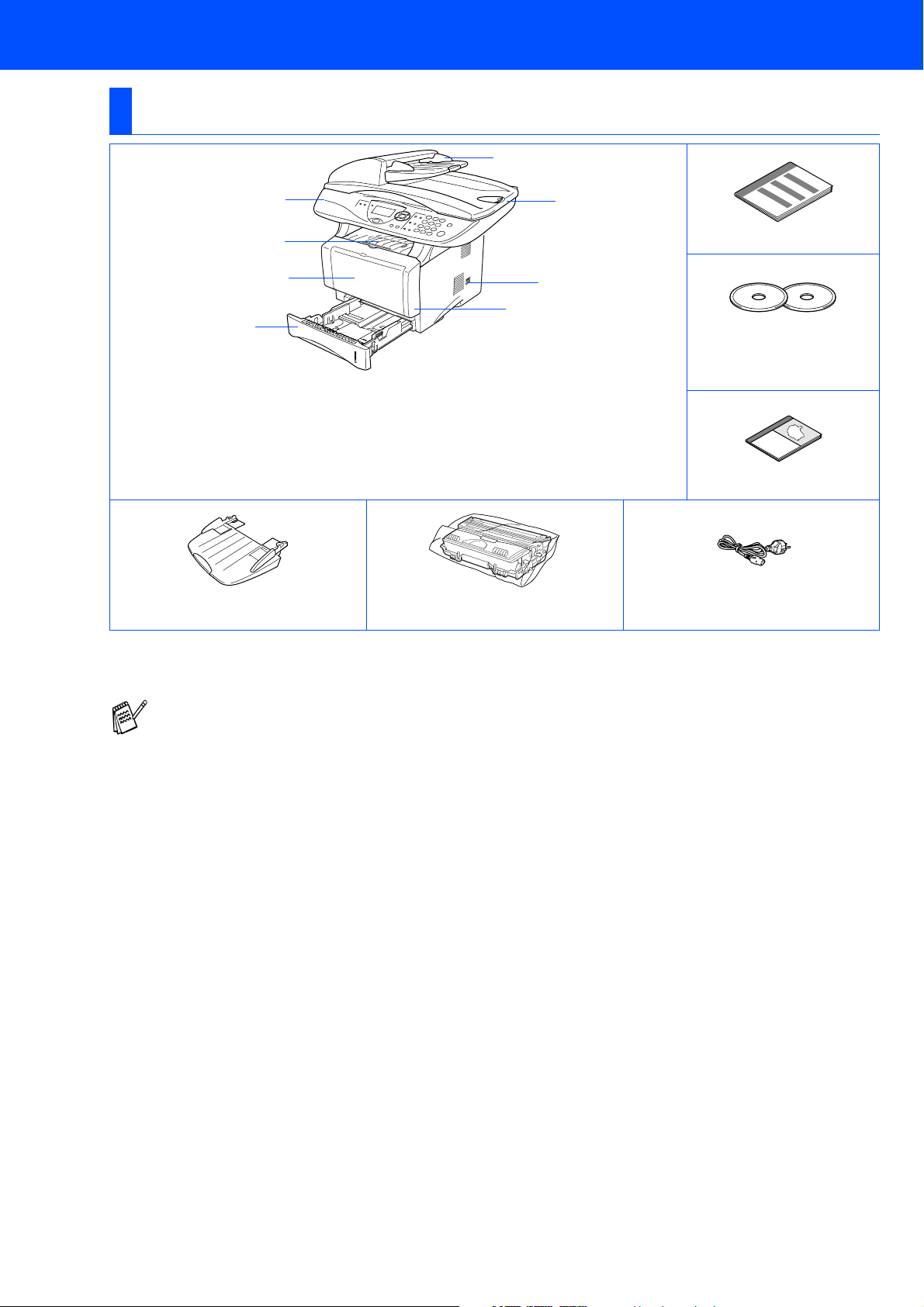
■Aloittaminen
Laatikon sisältö
DCP
1
2
3
4
. Ohjauspaneeli
1
. Tulostepuoli alas -lokero ja asiakirjan
2
pysäytin jatkeella
. (DCP-8020) Käsinsyöttölokero
3
(DCP-8025D) Monitoimilokero
Arkinsyöttölaitteen
asiakirjatuki
8
7
6
5
. Paperilokero
4
.Etukansi
5
. Virtakytkin
6
. Laitteen kans ios a
7
. Arkinsyöttölaite
8
Rumpuyksikkö
(sisältää väriainepatruunan)
Pikaopas
CD-ROM-levyt
Windowsia® varten
Macintoshia
®
varten
Käyttäjän opas
Verkkojohto
Laatikon sisältö vaihtelee maasta riippuen.
Säilytä kaikki pakkau smat er iaalit ja laatikko.
■ Kaapeli ei kuulu toimitukseen. Hanki sopiva liitänt äk aapeli liitäntään, jota aiot käyttää
(rinnakkaisliitäntä tai USB).
■ Käytä rinnakkais liitäntään kaksisuunt ais ta, suojattua IEEE 1284- standardin mukaista
rinnakkaiskaapelia, jonka pituus on alle 2 metriä.
■ Käytä USB-liitäntään USB 2.0 Hi-Speed -kaapelia, jonka pituus on alle 2 metriä.
■ Käytä hyväksyttyä USB 2.0 Hi-Speed -kaapelia, jos tietokoneessa on USB 2.0 Hi-Speed -liitäntä.
■ Vaikka tietokonees s a olis i US B 1.1 -l iitäntä, DCP voidaan liitt ää si ihen.
Page 3
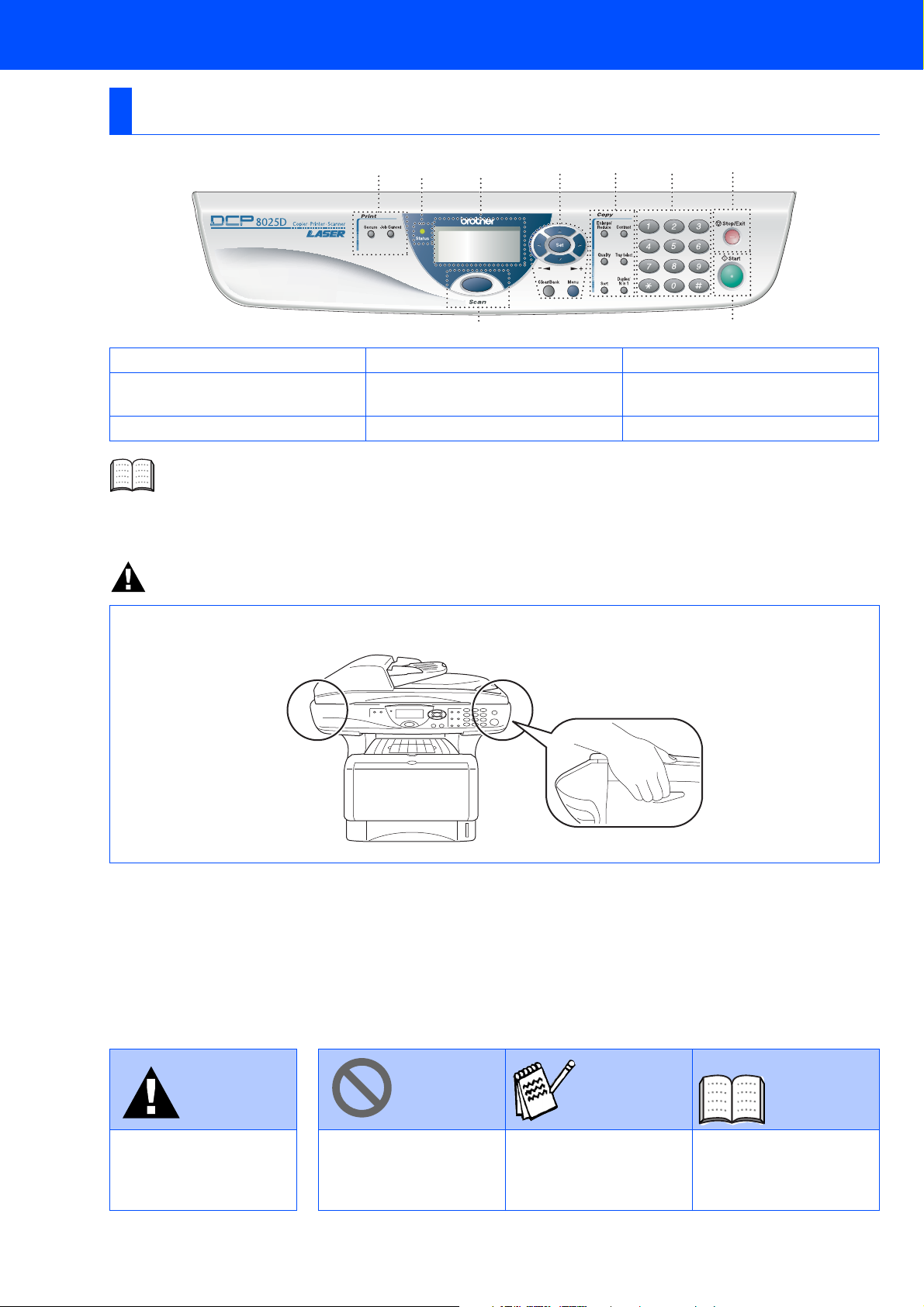
Ohjauspaneeli
DCP-8020:n ja DCP-8025D:n ohjauspaneeleissa on samat näppäimet.
13942765
8
1. Tulostusnäppäimet 4. Navigointinäppäimet 7. Stop/Exit (Lopeta/poistu)
2. Status (tila) -merkkivalo
5-rivinen nestekidenäyttö 6. Numeronäppäimet
3.
Lisätietoja on Käyttäjän oppaan 1. luvussa Ohjauspaneelin esittely.
5. Kopiointinäppäimet (väliaikaiset
asetukset)
8. Start (Käynnistä)
9. Scan (skannausnäppäin)
Huomautus
DCP:tä siirrettäessä pidä kiinni skannerin alapuolella olevista sivukädensijoista. Älä kanna DCP:tä pitäen kiinni
pohjasta.
Varoitus Vinkki
Osoittaa varoitusta, jota
on noudatettava
henkilövahinkojen
välttämiseksi.
Osoittaa huomautusta,
jota noudattamalla
DCP:tä käytetään oikein
ja vältetään laitevahingot.
Osoittaa ohjeita ja
vinkkejä, jotka kannattaa
muistaa DCP:tä
käytettäessä.
Käyttäjän opas
Osoittaa viittausta
Käyttäjän oppaaseen.
Page 4
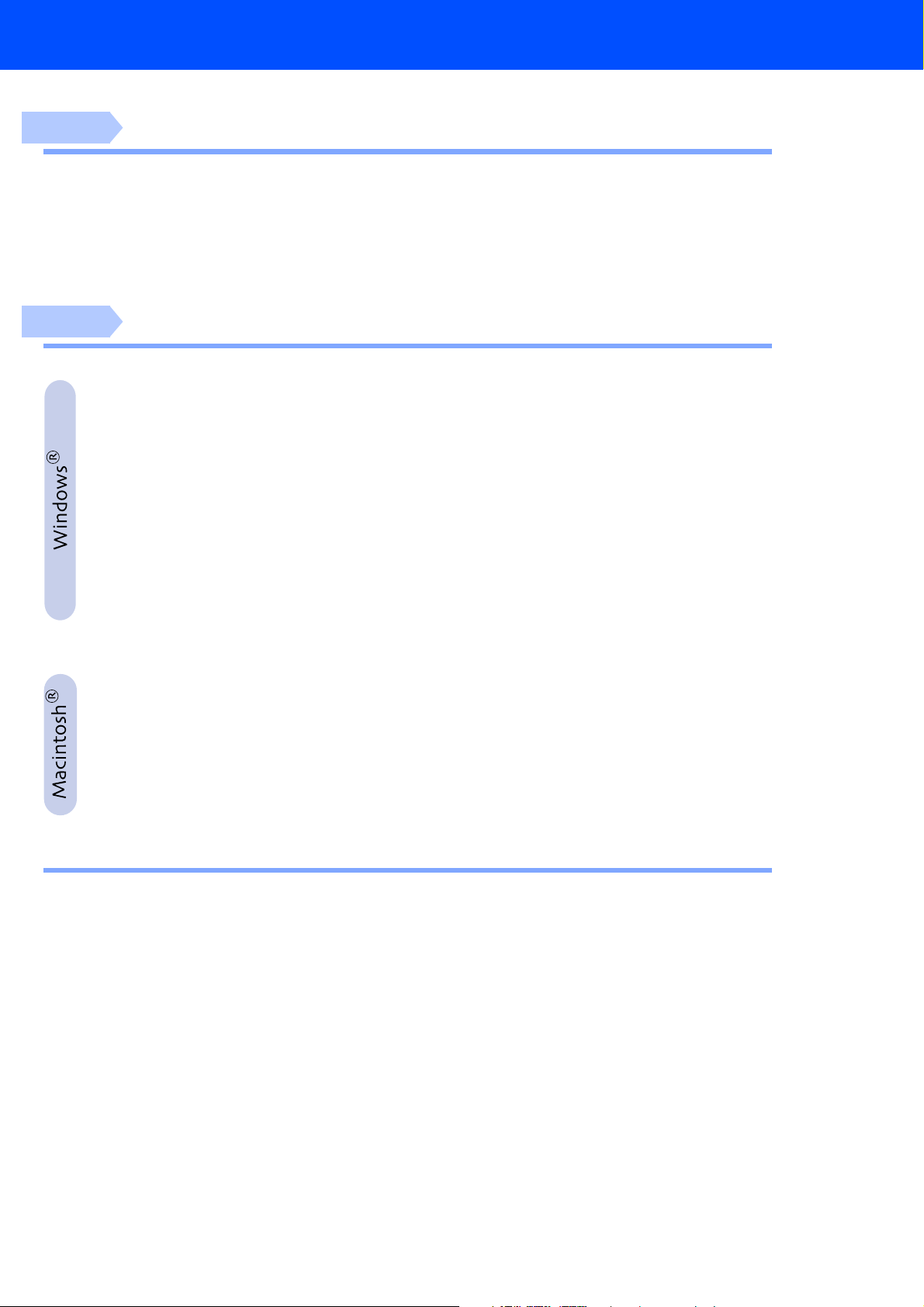
Sisällysluettelo
Vaihe 1
Vaihe 2
Laitteen valmistelu
1. Asenna arkinsyöttölaitteen asiakirjatuki .........................................................2
2. Asenna rumpuyksikkö.......................................................................................2
3. Laita pape ria paperi lo k eroon......... ... .... .... .............. .... .... .............. .... .... ............3
4. Vapauta skannerin lukitus.................................................................................4
5. Asenna verkkojohto...........................................................................................4
6. Aseta maa (ei kieltä)...........................................................................................5
7. Aseta kieli ........................................................................................................... 5
Ohjainten ja ohjelmien asentaminen
Pakkauksen mukana toimitettu CD-ROM-levy (MFL-Pro Suite)........................6
USB-liitäntäkaapelin käyttäjille
(Windows
■
■
■
Rinnakkaiskaapelin käyttäjille
(Windows
■
■
■
Windows NT® Workstation -versio 4.0 käyttäjät.....................................31
Verkkoliitäntäkaapelin käyttäjille
(Windows
®
98/98SE/Me/2000 Professional/XP) ........................................8
Vain Windows® 98/98SE/M e :n kä yt täj ät...... ... .... ............... ... ............... .... ... .......11
Vain Windows® 2000 Professionalin käyttäjät.................................................13
Vain Windows® XP:n käyttäj ät.......... ... ............... .... ... ............... .... ... ............... ...17
®
95/98/98SE/Me/2000 Professional/XP) .................................20
Vain Windows® 95/98/98S E/ M e: n käy ttä jä t........ .... ... .... ............... ... .... ..............23
Vain Windows® 2000 Professionalin käyttäjät.................................................24
Vain Windows® XP:n käyttäj ät.......... ... ............... .... ... ............... .... ... ............... ...28
®
95/98/98SE/Me/NT4/2000 Professional/XP)..........................34
USB-liitäntäkaapelin käyttäjille.................................................................38
Mac OS® 8.6 - 9.2 ............ .... .... ... ............... .... .............. .... .... .............. .... .... ..........38
■
Mac OS® X 10.1/10.2.1 tai uudempi...................................................................40
■
Verkkoliitäntäkaapelin käyttäjille .............................................................42
Mac OS® 8.6 - 9.2 ............ .... .... ... ............... .... .............. .... .... .............. .... .... ..........42
■
Mac OS® X 10.1/10.2.1 tai uudempi...................................................................44
■
Järjestelmänv al vo jille
■
Verkkokäyttäjän oppaan lukukartta (NC-9100h)...............................................46
BRAdmin Professional -apuohjelman asentaminen
(vain Windows® -käyttäjät)................................................................................ 47
Web BRAdmin (vain Windows®-käyttäjät)........................................................47
IP-osoitteen, aliverkkopeitteen ja yhdyskäytävän asetus BRAdmin
Professionalin avulla (vain Windows® -käyttäjät)........................................... 48
Valinnaiset lisävarusteet.....................................................................................49
Vaihdettavat tarvikkeet ....................................................................................... 49
1
Page 5
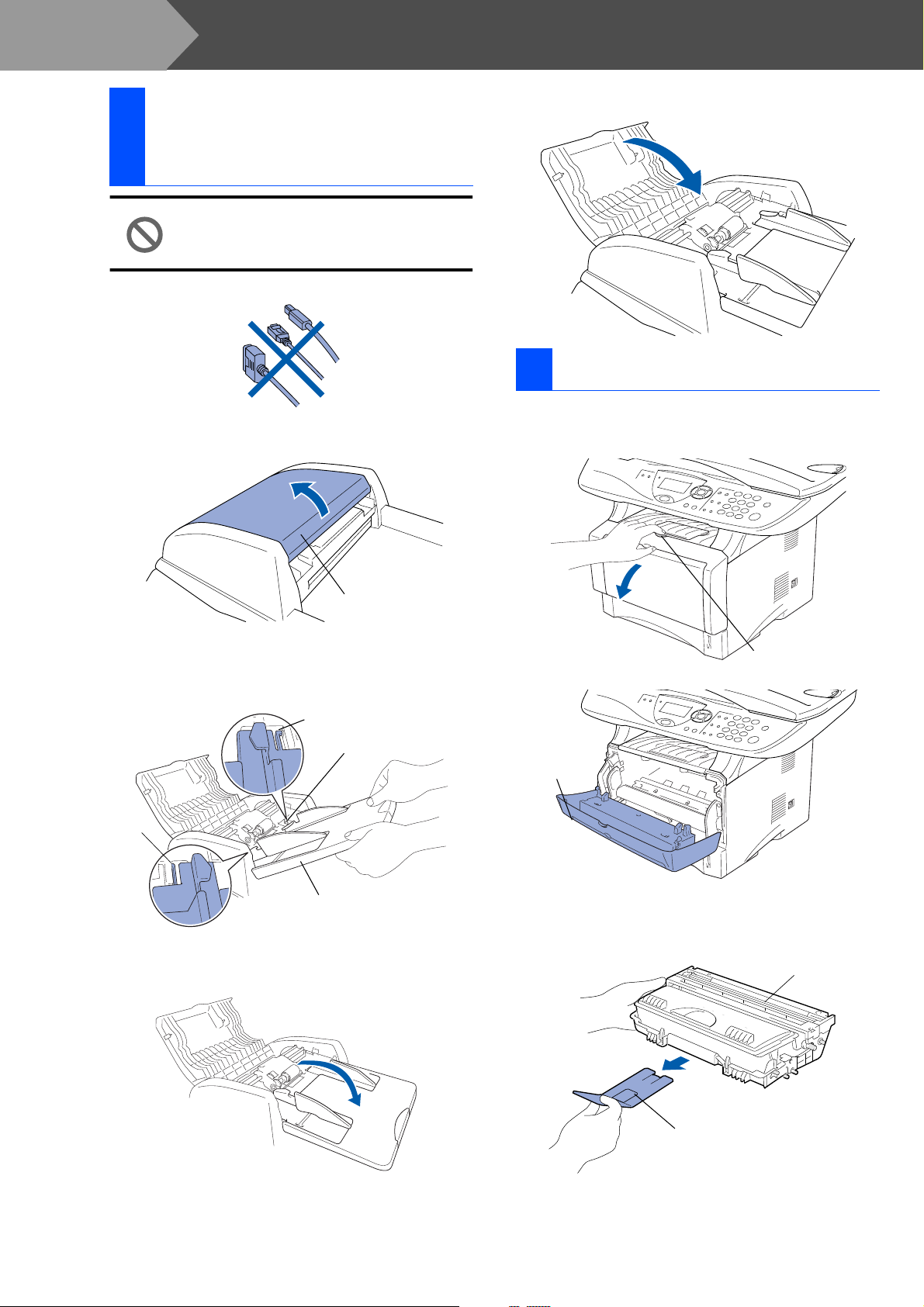
Vaihe 1
Asenna
1
arkinsyöttölaitteen
asiakirjatuki
Avaa arkinsyöttölaitteen kansi.
1
Laitteen valmistelu
ÄLÄ liitä vielä liitäntäkaapelia.
Liitäntäkaapeli liitetään vasta
ohjainta asennettaessa.
Sulje arkinsyöttölaitteen kansi.
4
2 Asenna rumpuyksikkö
Avaa etukansi painamalla etukannen
1
avauspainiketta.
Arkinsyöttölaitteen
kansi
Laita asiakirjatuen ki elekkeet
2
arkinsyöttölaitteen aukkoihin yksi sivu
kerrallaan.
Kieleke
Korttipaikkaan
Kieleke
Arkinsyöttölaitteen
asiakirjatuki
Paina asiakirjatukea, kunn es se lukittuu
3
paikalleen.
Etukansi
Ota rumpuyksikkö pakkauksestaan.
2
Irrota suojaosa.
Etukannen
avauspainike
Rumpuyksikkö
Suojaosa
2
Page 6
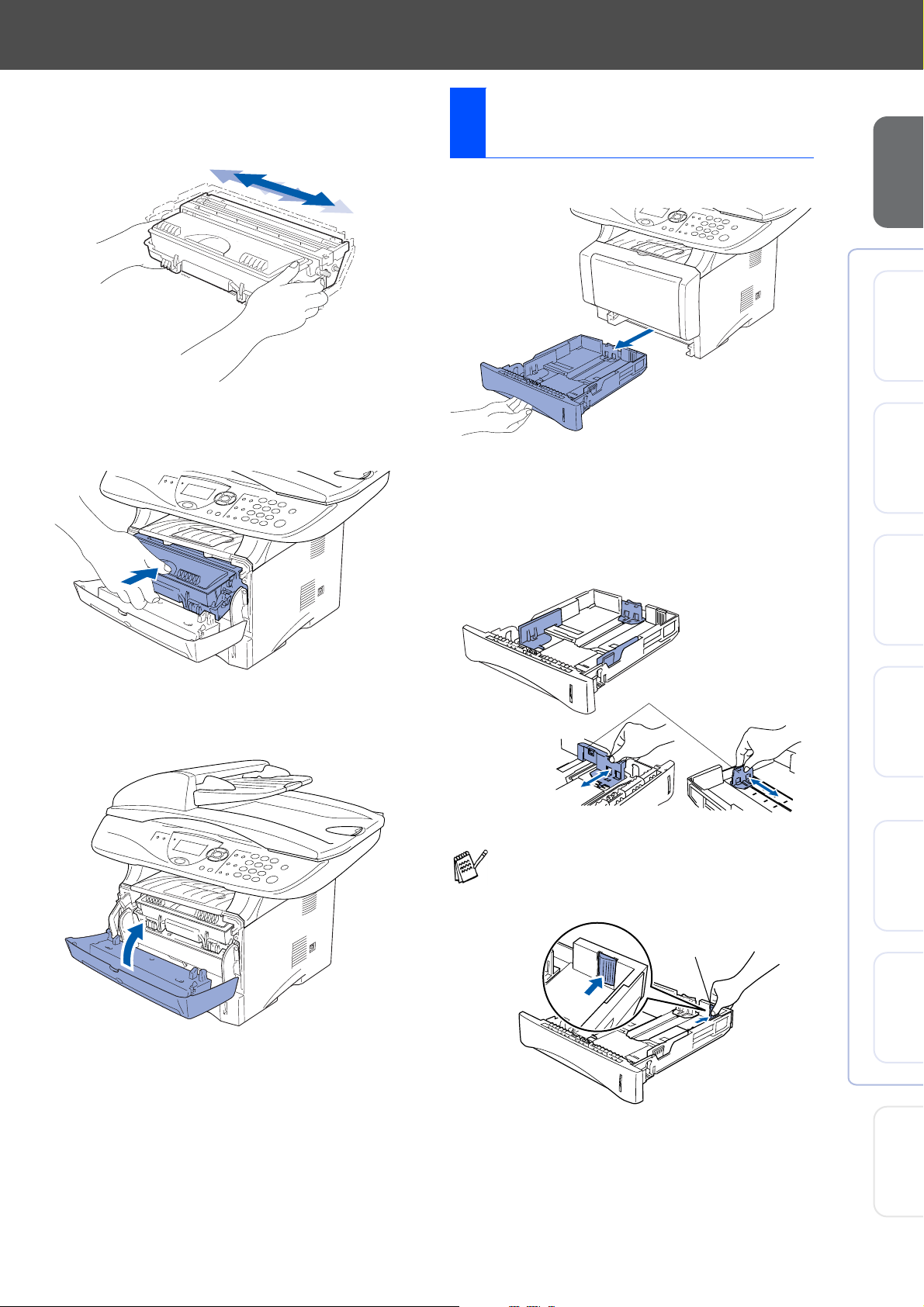
Heiluta rumpuyksikköä sivulta sivulle useita
3
kertoja, jotta väriaine jakaantuisi tasaisesti
yksikön sisällä.
Laita paperia
3
paperilokeroon
Vedä paperilokero kokonaan ulos laitteesta.
1
Laitteen
®
Windows
valmistelu
USB
Työnnä rumpuyksikkö laitteeseen (kunnes
4
se napsahtaa paikoilleen).
Sulje laitteen etukansi.
5
Paina paperiohjaimen vapautusvipua ja
2
liu'uta samalla säätimet paperin kokoon
sopiviksi.
Tarkista, että ohjaimet ovat tukevasti
urissaan lokerossa.
Paperiohjaimen
vapautusvipu
Legal-koon paperia käytettäessä paina
yleistä ohjainten vapautuspainiketta ja vedä
paperilokeron takaosa ulos.
Yleinen ohjainten
vapautuspainike
®
Windows
®
®
®
Windows
4.0
®
NT
Windows
Macintosh
Rinnakkaisliitäntä
Rinnakkaisliitäntä
Verkko
USB
Verkko
Macintosh
vojille
Järjestelmänval-
3
Page 7
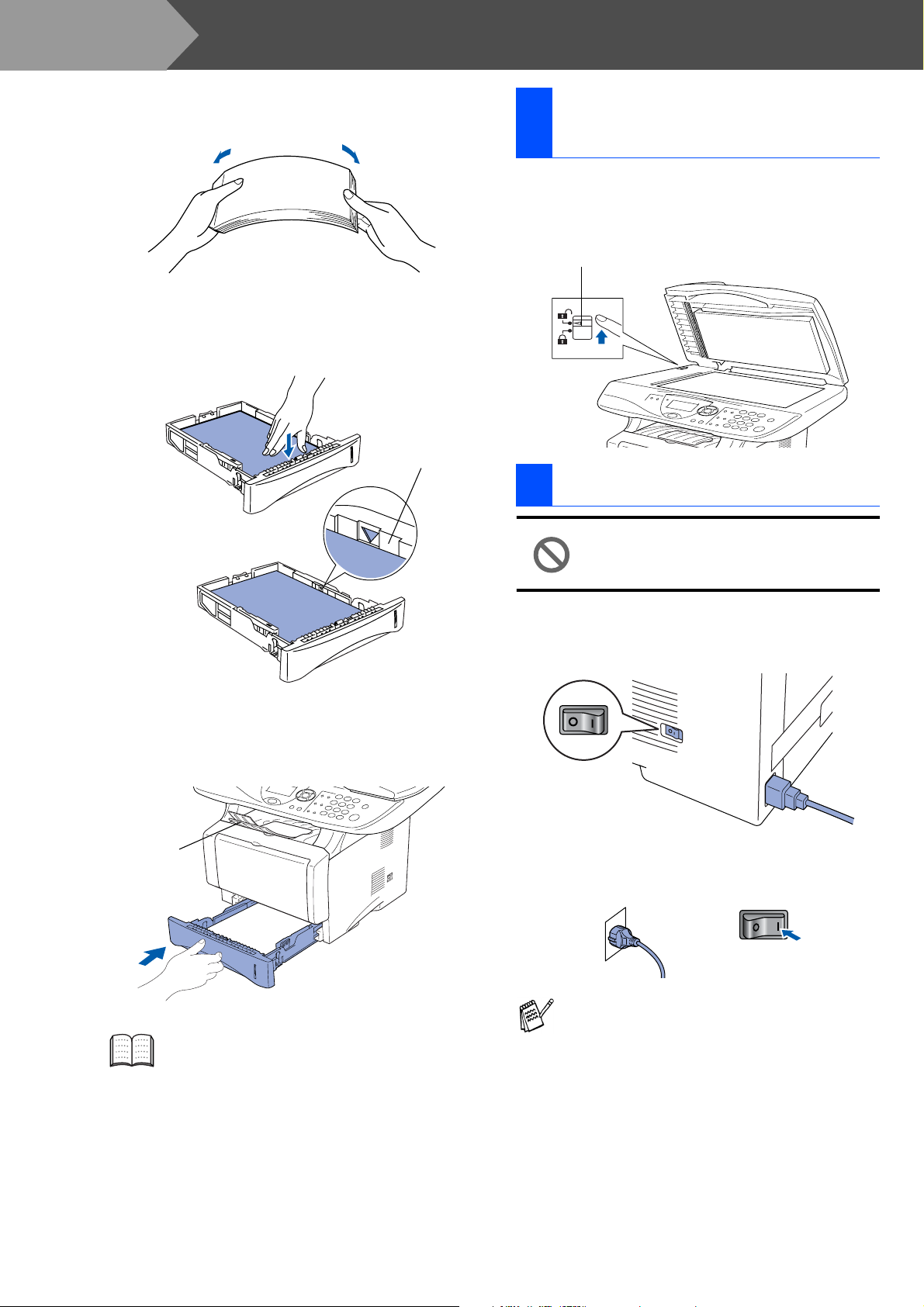
Vaihe 1
Vältä paperin juuttuminen ja syöttövirheet
3
erottelemalla paperit toisistaan.
Aseta paperi paperilokeroon.
4
Tarkista, että paperipino on lokerossa
tasaisesti ja ettei se ylitä yläreunan merkkiä.
Laitteen valmistelu
4
1
Skannerin lukitusvipu
Tähän asti.
5 Asenna verkkojohto
Vapauta skannerin
lukitus
Vapauta skanneri työntämällä vipu ylös.
(Skannerin harmaa lukitusvipu sijaitsee
skannerin kannen alla takana vasemmalla.)
Aseta paperilokero takaisin laitteeseen ja
5
nosta ylös asiakirjan pysäytin ennen käytön
aloittamista.
Asiakirjan
pysäytin
Älä liitä rinnakkaiskaapelia tai USBkaapelia vielä tässä vaiheessa.
Varmista, että virtakytkin on off-asennossa.
1
Liitä verkkojohto laitteeseen.
Kytke verkkojohto seinäpistorasiaan.
2
Kytke virta päälle virtakytkimestä.
Jos nestekidenäytöllä näkyy Tark.
skaan.lukko, vapauta välittömästi
Lisätietoja laitteessa käytettävästä paperista
on Käyttäjän oppaan 2. luvussa Paperi.
4
skannerin lukitus ja paina Stop/Exit.
Page 8
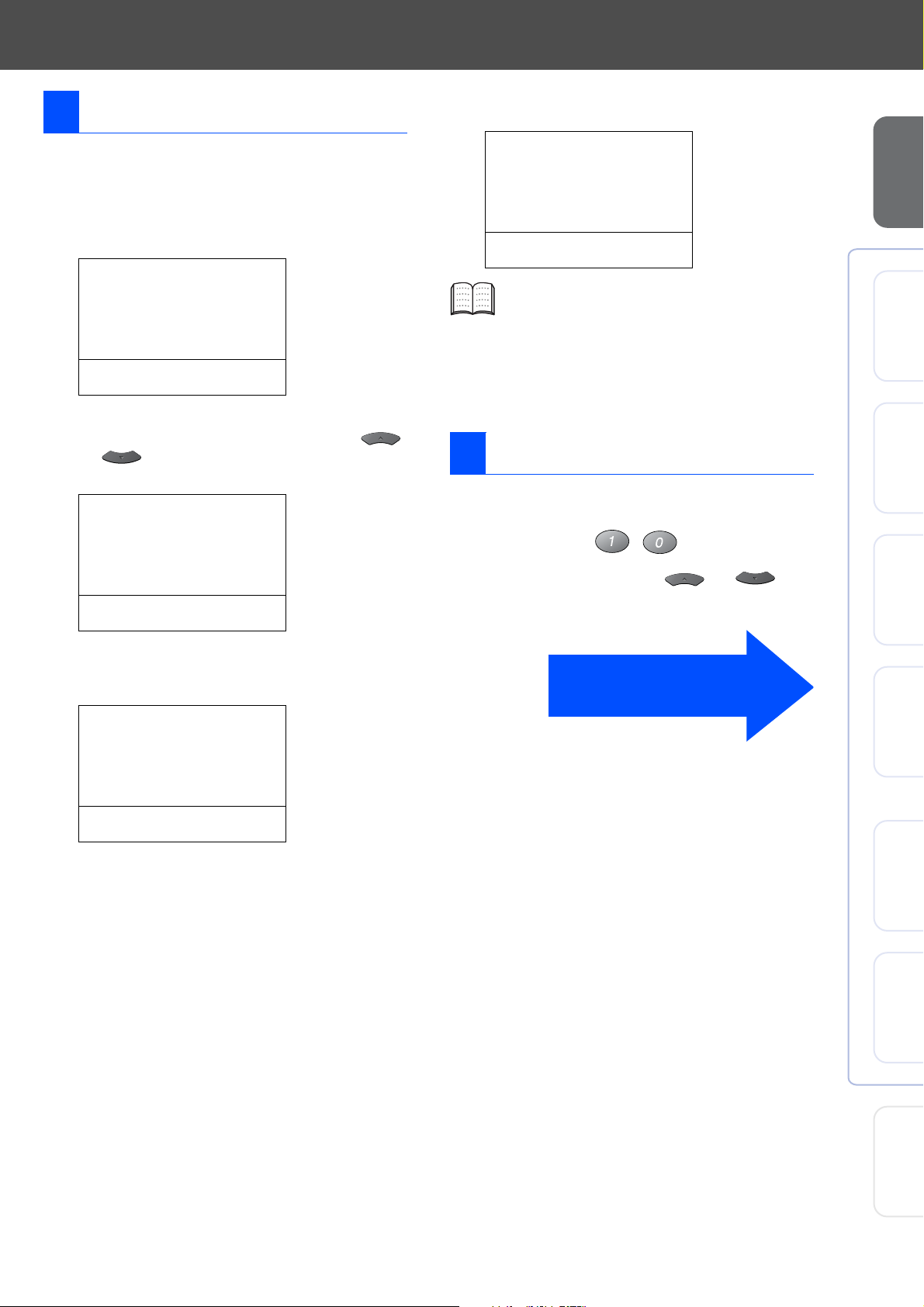
6 Aseta maa (ei kieltä)
Näytöllä näkyy Accepted kahden sekunnin
6
ajan ja sitten Odota hetki.
DCP:hen on asetetettava sen käyttömaa, jotta laite
toimisi oikein paikallisessa puhelinverkossa.
Kytke verk kojohto sein äp i storasiaan j a
1
kytke laitteen virta päälle virtakytkimestä.
Paina Set.
Set Country
Press Set Key
Valitse maa (NORWAY, SWEDEN,
2
FINLAND tai DENMARK) painamalla
tai . ( Varmista, että kyse essä on maan
eikä kielen asetuksesta)
Set Country
Norway
▲
Sweden
Finland
▼
Select
Paina Set, kun näyttöön tulee oma maasi.
3
Laite kehottaa vahvistamaan maavalinnan.
4
▲▼
& Set
Set Country
Finland
1.Yes
2.No
Set Country
Finland
1.Yes
2.No
Accepted
Jos valitset vaiheessa 4 maaksi Finland,
näytön viestit muuttuvat norjankielis ik si .
Kun nestekidenäyttö palaa Copy (kopiointi)
7
-tilaan, sammuta laite virtakatkaisijasta ja
käynnistä se uudestaan.
7 Aseta kieli
Voit valita näytön kieleksi norjan, ruotsin, tanskan tai
suomen.
Paina
1
Valitse kieli painamalla tai ja
2
paina s en j
Menu
, , .
ä
lkeen
Siirry seuraavalle sivulle
ohjaimen asentamisek si
Set
.
Laitteen
®
Windows
®
Windows
®
Windows
®
Windows
valmistelu
USB
Rinnakkaisliitäntä
4.0
NT
Rinnakkaisliitäntä
Verkko
Enter Number
Jos näytöllä näkyy oikea maa, siirry
5
vaiheeseen 6 painamalla
—TAI—
Siirry takaisin vaiheeseen 1 painamalla
ja valitse maa uudelleen.
1
.
2
®
USB
Macintosh
®
Verkko
Macintosh
vojille
Järjestelmänval-
5
Page 9
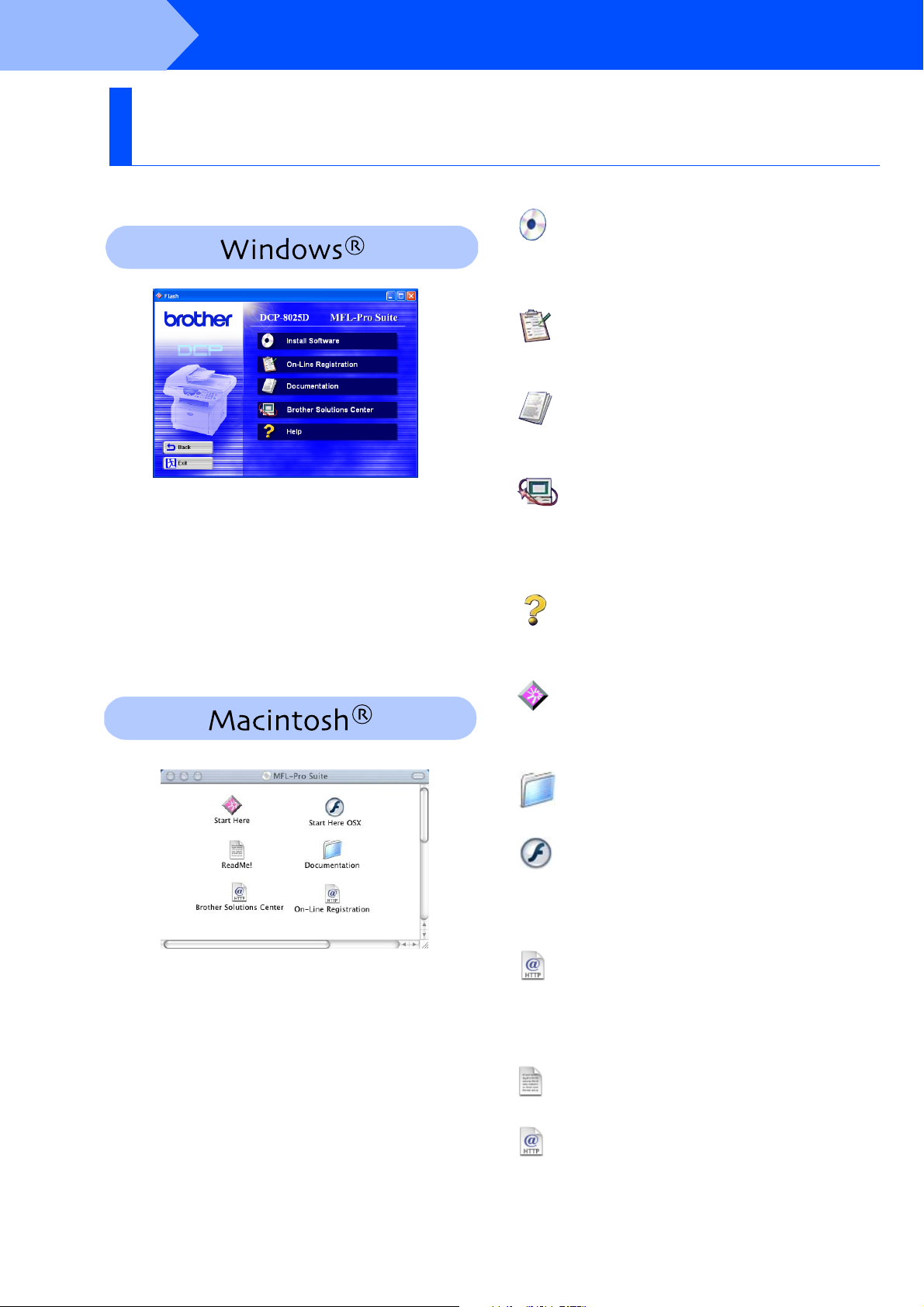
Vaihe 2
Pakkauksen mukana toimitettu CD-ROM-levy
(MFL-Pro Suite)
CD-ROM-levyllä on paljon tietoa.
Ohjainten ja ohjelmien asentaminen
Install Software (Asenna ohjelmisto)
Voit asentaa tulostimen, se kä skannerin ohjaimet ja
useita apuohjelmia, esimerkiksi PaperPort
ohjelman ja TextBridge
On-Line Registration (Rekist eröinti)
DCP-laitteesi rekis ter öin ti käy nopeasti Br other i n
Online-tuotereki st eröintisivun linkin kautta.
Documentation (Oppaat)
Lue Käyttäjän opas ja muita ohjeit a PDF - muo dos sa
(katseluohjelma mukana lev y llä) .
®
-tekstintunnist uso hjelm an.
®
-
Brother Soluti ons Center
Brother Solutions Cent er on web-sivus to, jossa on
tietoa hankkimastasi Brother-tuotteesta sekä usein
kysyttyjä kysymyksiä, käyttöohjeita, ohjainpäivityksiä
ja käyttövinkkejä.
Help (ohje)
Hyödyllisiä vinkkejä.
Start Here (Aloita tästä)
Voit asentaa tulostimen ja skanner in ohjaimet,
ja Presto!
käyttöjärjestelmiin
Lue Käyttäjän opas ja muita ohjeit a PDF - muo dos sa .
Voit asentaa tulostimen ja skanner in ohjaimet,
ja Presto!
käyttöjärjestelmään tai uudempaan (Mac OS
käyttöjärjestelm ä ei tue sk annaus ta).
®
PageManagerin® Mac OS® 8.6 - 9.2 -
Ducumentation (Oppaat)
Start Here OSX (Aloita tästä OSX)
®
PageManagerin® Mac OS® 10.1/10.2.1 -
®
10.1-
Brother Solutions Center
Brother Solutions Cent er on web-sivus to, jossa on
tietoa hankkimastasi Brother-tuotteesta sekä usein
kysyttyjä kysymyksiä, käyttöohjeita, ohjainpäivityksiä
ja käyttövinkkejä.
ReadMe! (Lue minut!)
Tiedostossa on tärkeitä tietoja ja vianetsintäo hjeita.
On-Line Registration (Rekist eröinti)
DCP-laitteesi rekis ter öin ti käy nopeasti Br other i n
Online-tuotereki st eröintisivun linkin kautta.
6
Page 10
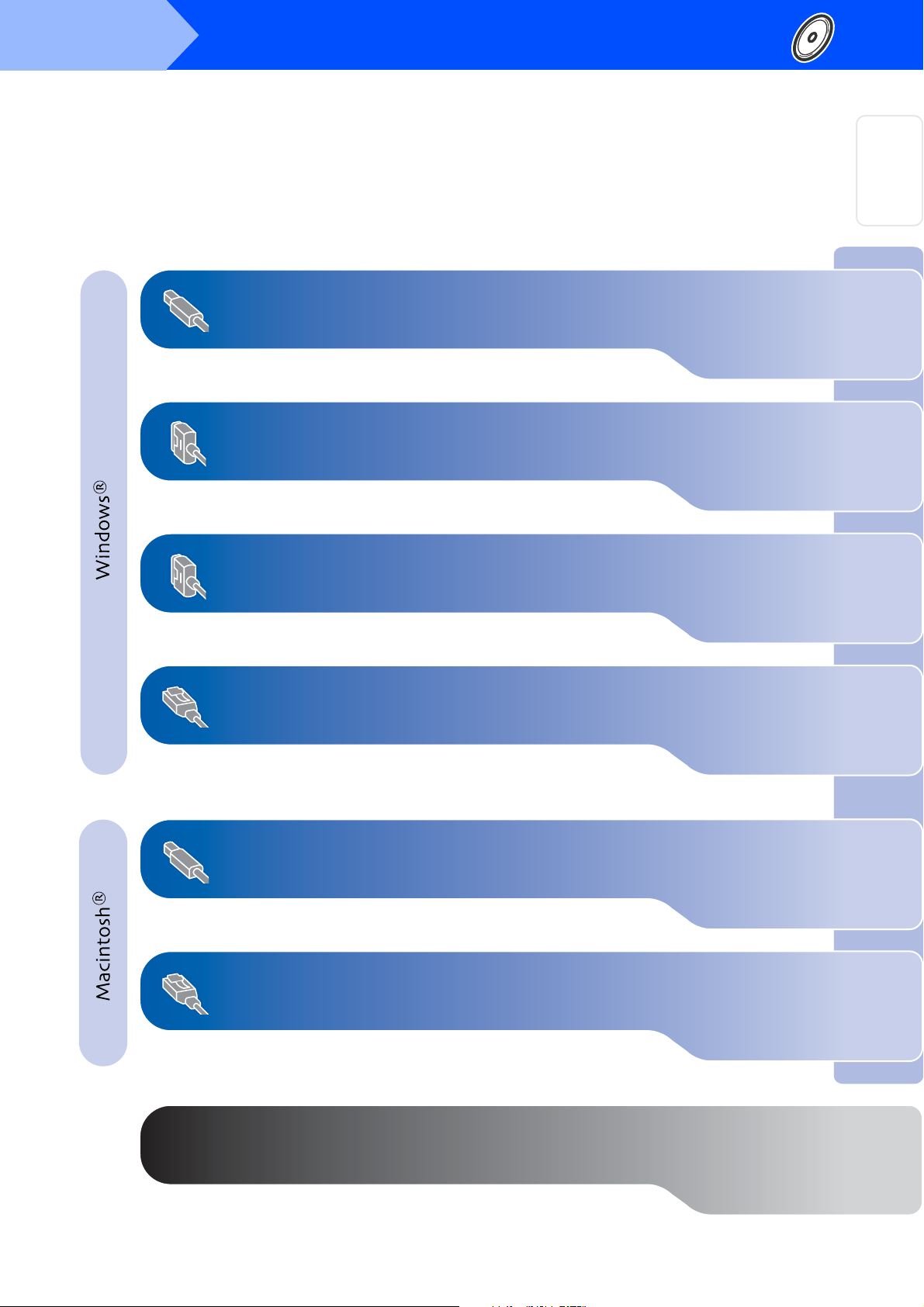
Vaihe 2
Ohjainten ja ohjelmien asentaminen
Lue tietokoneesi käyttöjärjestelmää ja liitäntäkaapelia koskevat ohjeet.
USB-liitäntäkaapelin käyttäjät.............................Siirry sivulle 8
(Windows
®
98/98SE/Me/2000 Professional/XP)
Rinnakkaiskaapelin käyttäjät ............................Siirry sivulle 20
(Windows
®
95/98/98SE/Me/2000 Professional/XP)
Laitteen
®
Windows
®
Windows
valmistelu
USB
Rinnakkaisliitäntä
Windows NT® Workstation -versio 4.0 käyttäjät
.......Siirry sivulle 31
(Rinnakkaiskaapelin käyttäjille)
Verkkoliitäntäkaapelin käyttäjät........................Siirry sivulle 34
(Windows
®
95/98/98SE/Me/NT4/2000 Professional/XP)
USB- liitä ntä kaap eli n käyt täjä t
®
■ Mac OS
Mac OS® X 10.1 / 10.2.1 :n ta i uud emm an kä yttäjät
■
8. 6 - 9.2 : n k äyt t äjä t............................Siirry sivulle 38
.....Siirry sivulle 40
Verkkoliitäntäkaapelin käyttäjät
®
■ Mac OS
Mac OS® X 10.1 / 10.2.1 :n ta i uud emm an kä yttäjät
■
8.6 - 9.2:n käyttäjät.........................Siirry sivulle 42
.....Siirry sivulle 44
Windows
®
®
®
4.0
®
NT
Windows
Macintosh
Macintosh
Rinnakkaisliitäntä
Verkko
USB
Verkko
Järjestelmänvalvojille........................................Siirry sivulle 46
ojille
Järjestelmänvalv
7
Page 11
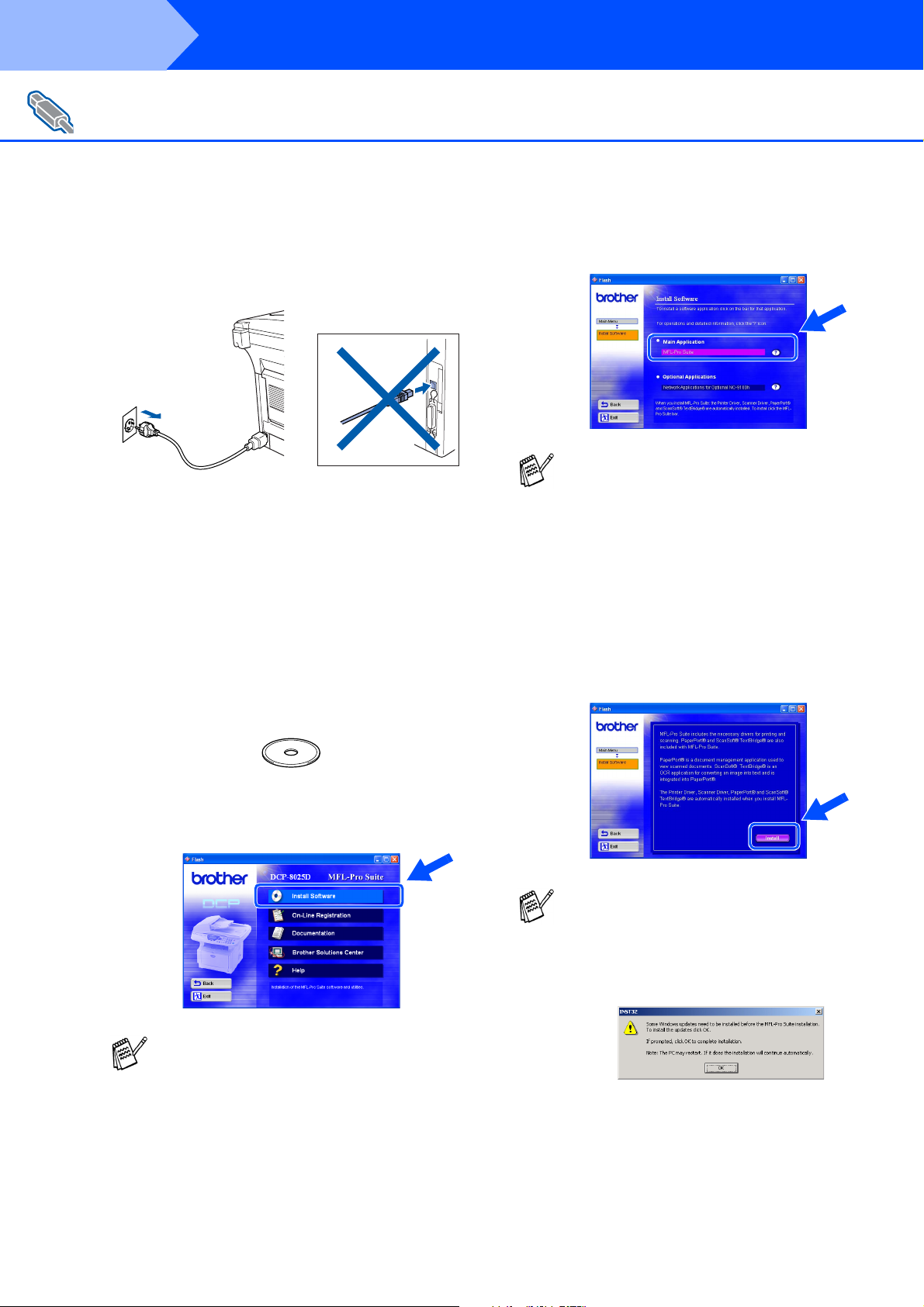
Vaihe 2
USB-liitäntäkaapelin käyttäjille
(Windows
Varmista, että olet noudattanut kaikkia ohjeita 1. vaiheessa Laitteen
valmistelu (sivut 2 - 5).
Ohjainten ja ohjelmien asentaminen
®
98/98SE/Me/2000 Professional/XP)
Katkaise DCP:n virta ja irrota se
1
verkkovirrasta sekä tietokoneesta, jos laite
on kytketty siihen kaapelilla.
Käynnistä tietokone.
2
Jos tietokoneessa on Windows
Professional/XP -käyttöjärjestelmä, sinulla
on oltava järjestelmänvalvojan oikeudet.
Aseta käyttämääsi Windows® varten
3
toimitettu CD-ROM-levy CD-asemaan. Jos
näyttöön tulee ikkuna, jossa kysytään mallin
nimeä, napsauta oman laitteesi mallia. Jos
näyttöön tulee kielivalintaikkuna, valitse
haluamasi kieli.
®
2000
Napsauta Main Application (pääsovellus) -
5
kohdassa MFL-Pro Suite.
MFL-Pro Suite -ohjelmistoon kuuluu
tulostinohjain, skannerin ohjain, ScanSoft
PaperPort
True Type -fontit. PaperPort
hallintasovellus, jota käytetään skannattujen
asiakirjojen katseluun. PaperPort
ohjelmistoon sisältyvä ScanSoft
TextBridge
tekstintunnistusohjelma, joka muuntaa
kuvan tekstiksi ja avaa sen
oletustekstinkäsittelyohjelmassa.
Napsauta Install (asenna).
6
®
-, ScanSoft® TextBridge® -,
®
ohjelma on
®
on asiakirjojen
®
®
-
®
CD-ROM-levyn päävalikko tulee näyttöön.
4
Napsauta Install Software (asenna
ohjelmisto)
Jos ikkuna ei avaudu näyttöön, siirry
Windowsin
Brother CD-ROM-levyn päähakemistosta
setup.exe-ohjelma.
®
resurssienhallintaan ja avaa
Jos näet seuraavan ikkunan, asenna
Windows
Kun päivitykset on asennettu, tietokone
saattaa käynnistyä uudelleen. Huomautus:
Jos tietokone käynnistyy uudelleen,
asennus jatkuu automaattisesti.
Jos asennus ei jatku automaattisesti, avaa
asennusohjelma uudelleen
kaksoisnapsauttamalla setup.exe-ohjelmaa
Brother CD-ROM-levyn päähakemistossa.
Jatka sitten vaiheesta
®
-päivitykset napsauttamalla OK.
4
.
8
Page 12
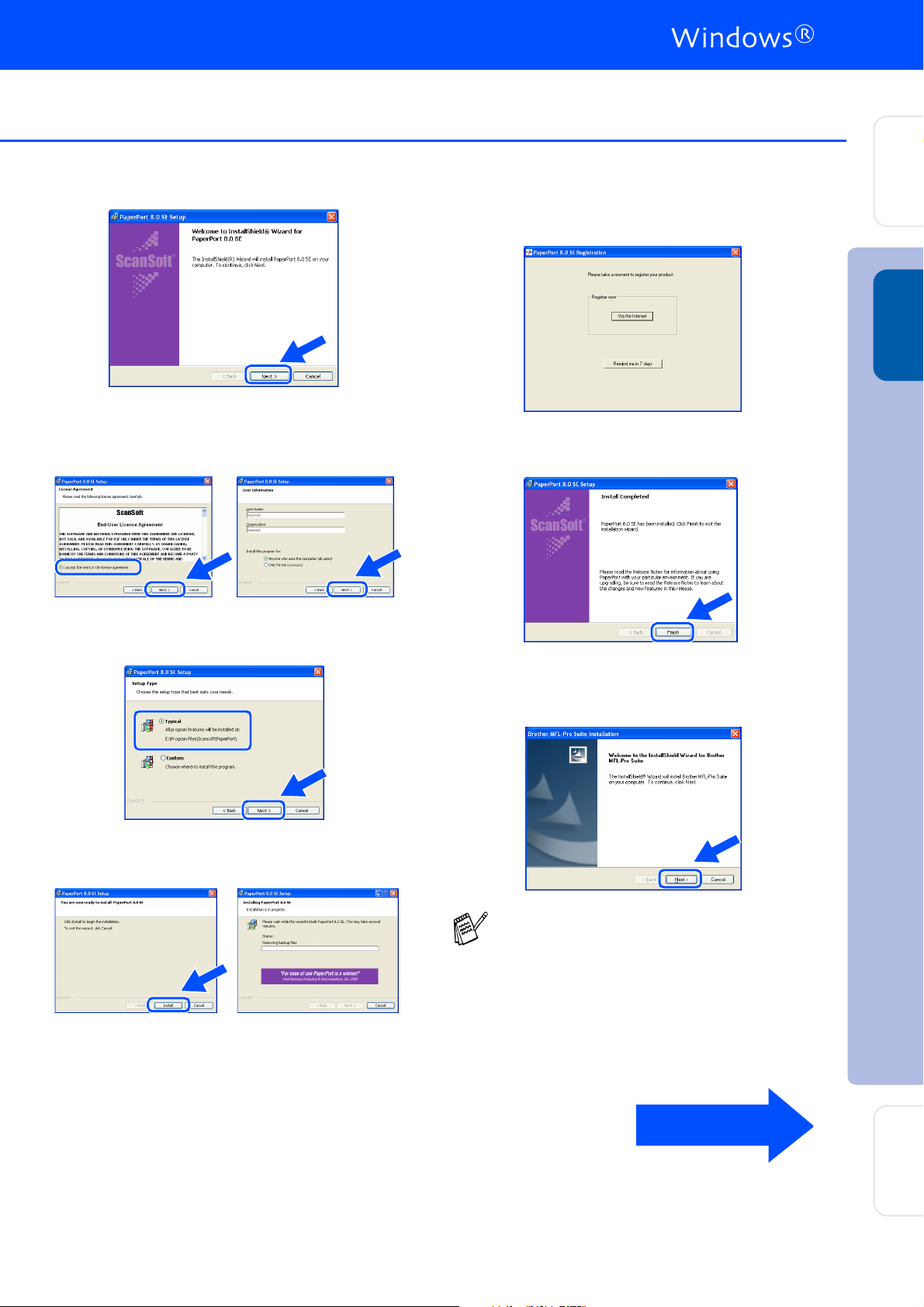
Vaihe
Kun PaperPort® 8.0 SE Setup -ikkuna tulee
7
näyttöön, napsauta Next (seuraava).
Lue ja hyväksy ScanSoft-
8
käyttöoikeussopimus. Syötä sitten
käyttäjätiedot ja napsauta Next (seuraava).
Kun ScanSoft Registration (Rekisteröi
A
ohjelma) -ikkuna tulee näyttöön, valitse
toinen vaihtoehdoista ja seuraa näytön
ohjeita.
Suorita asennus loppuun napsauttamalla
B
Finish (valmis).
Laitteen
®
Windows
valmistelu
USB
Valitse Typical (tavallinen) ja napsauta
9
Next (seuraava).
Napsauta Install (asenna). PaperPort®
0
asennetaan tietokoneeseen.
Kun Brother MFL-Pro Suite Installation -
C
asennusikkuna tulee näyttöön, napsauta
Next (seuraava).
Jos asennuksen tässä vaiheessa näyttöön
tulee virheviesti tai jos olet asentanut MFLPro Suite -ohjelmiston aiemmin, ohjelmisto
on poistettava. Valitse tietokoneen
Käynnistä-valikosta Ohjelmat, Brother,
Brother MFL-Pro Suite, Uninstall (poista)
ja seuraa näytön ohjeita.
Ohjainten ja ohjelmien asentaminen
Jatkuu ...
ojille
Järjestelmänvalv
9
Page 13
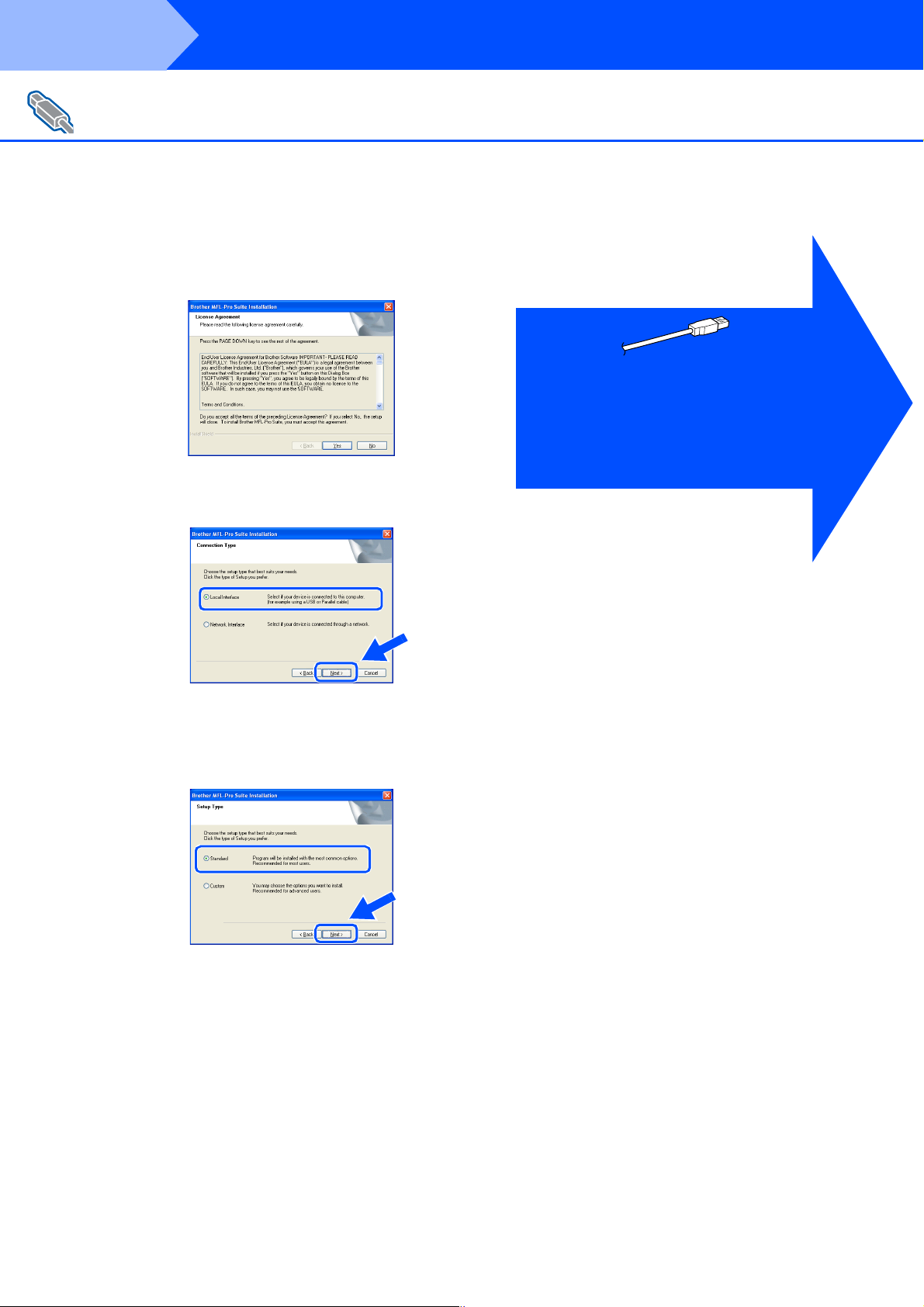
Vaihe 2
USB-liitäntäkaapelin käyttäjille
(Windows
Kun Brother Software License Agreement
D
(käyttöoikeussopimus) -ikkuna tulee
näyttöön, napsauta Yes (kyllä).
Valitse Local Interface (paikallinen liitäntä)
E
ja napsauta sitten Next (seuraava).
Ohjainten ja ohjelmien asentaminen
®
98/98SE/Me/2000 Professional/XP)
Windows® 98/98SE/Me:n käyttäjät
Siirry sivulle 11
➝
®
Windows
Windows
2000 Professionalin käyttäjät
Siirry sivulle 13
➝
®
XP:n käyttäjät
Siirry sivulle 17
➝
Valitse Standard (tavallinen) napsauta
F
sitten Next (seuraava).
Ohjelmatiedostot kopioidaan ja asennetaan
tietokoneeseen.
Jos haluat asentaa PS-ohjaimen, valitse
Custom (mukautettu) ja seuraa näytön
ohjeita. Kun Select Components (valitse
komponentit) -ikkuna tulee näkyviin, valitse
PS Printer Driver (PS-tulostinohjain) ja
seuraa näytön ohjeita.
10
Page 14
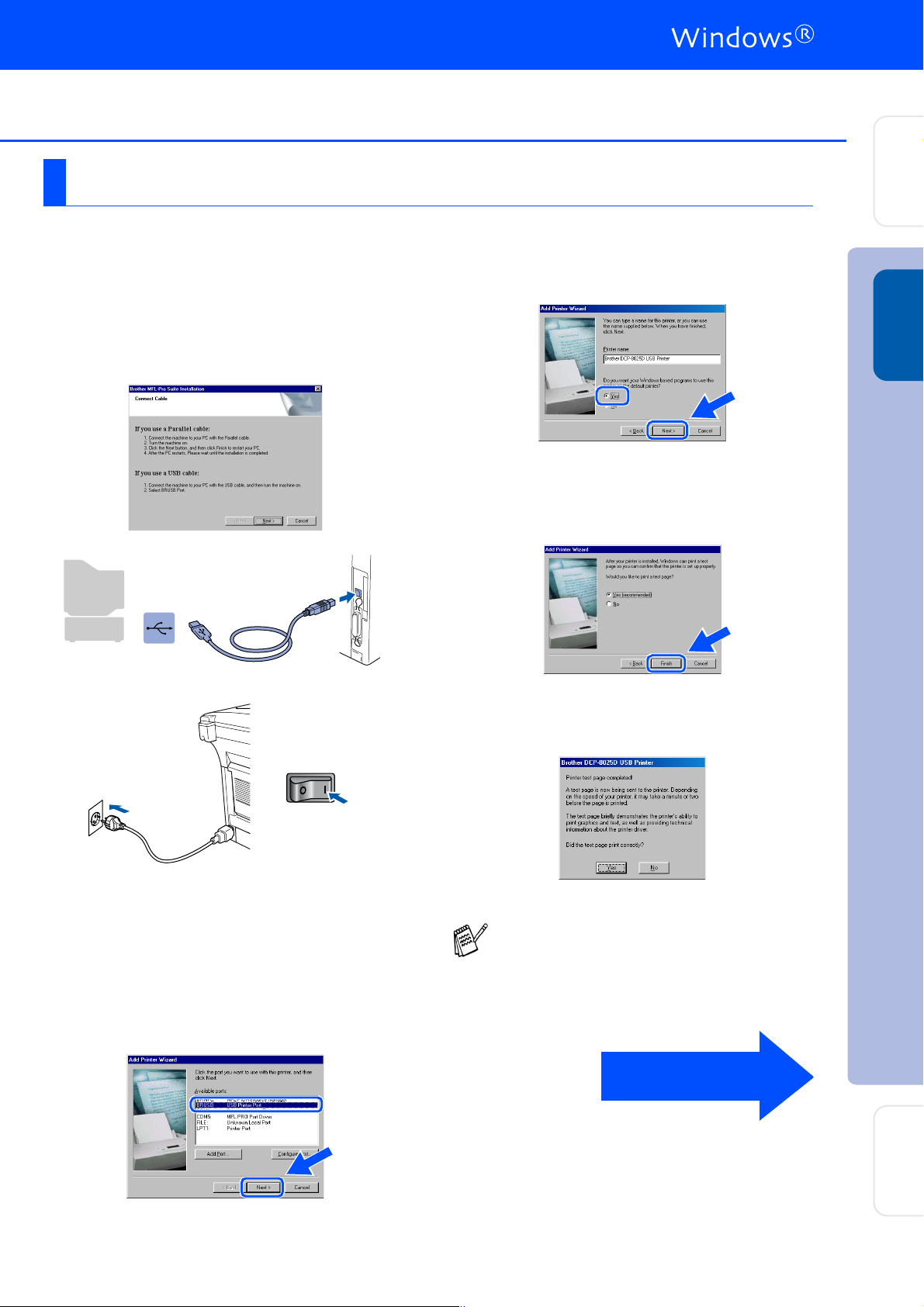
Vaihe
Vain Windows® 98/98SE/Me:n käyttäjät
Varmista, että noudatit ohjeita 1 - F (sivut 8 - 10).
Kun tämä ikkuna tulee näkyviin, liitä USB-
G
kaapeli ensin tietokoneeseen ja sitten
DCP:hen.
Käynnistä DCP kytkemällä virtajohto
verkkovirtaan. Kytke DCP:n virta päälle
virtakytkimestä.
Hyväksy oletustulostin valitsemalla Yes
I
(kyllä). Napsauta sitten Next (seuraava).
Valitse Yes (recommended) (kyllä,
J
suositus) ja napsauta sitten Finish (valmis).
Laite tulostaa testisivun, josta voit tarkistaa
tulostuslaadun.
Laitteen
®
Windows
valmistelu
USB
Asennusikkuna tulee näyttöön muutaman
sekunnin kuluessa.
Brother-ohjaimien asennus alkaa
välittömästi. Seuraa näytön ohjeita.
Valitse BRUSB: USB Printer Port
H
(tulostinportti) ja napsauta sitten Next
(seuraava).
Jos testisivu tulostuu oikein, napsauta Yes.
K
Jos napsautat No (ei), korjaa ongelma
näytön ohjeiden mukaan.
Jos vaiheessa 22 esitetty tiedosto
READ.WRI tulee näkyviin, sulje se ja
napsauta sitten Finish (valmis) testisivun
tulostuksen jälkeen.
Jatkuu ...
Ohjainten ja ohjelmien asentaminen
11
ojille
Järjestelmänvalv
Page 15
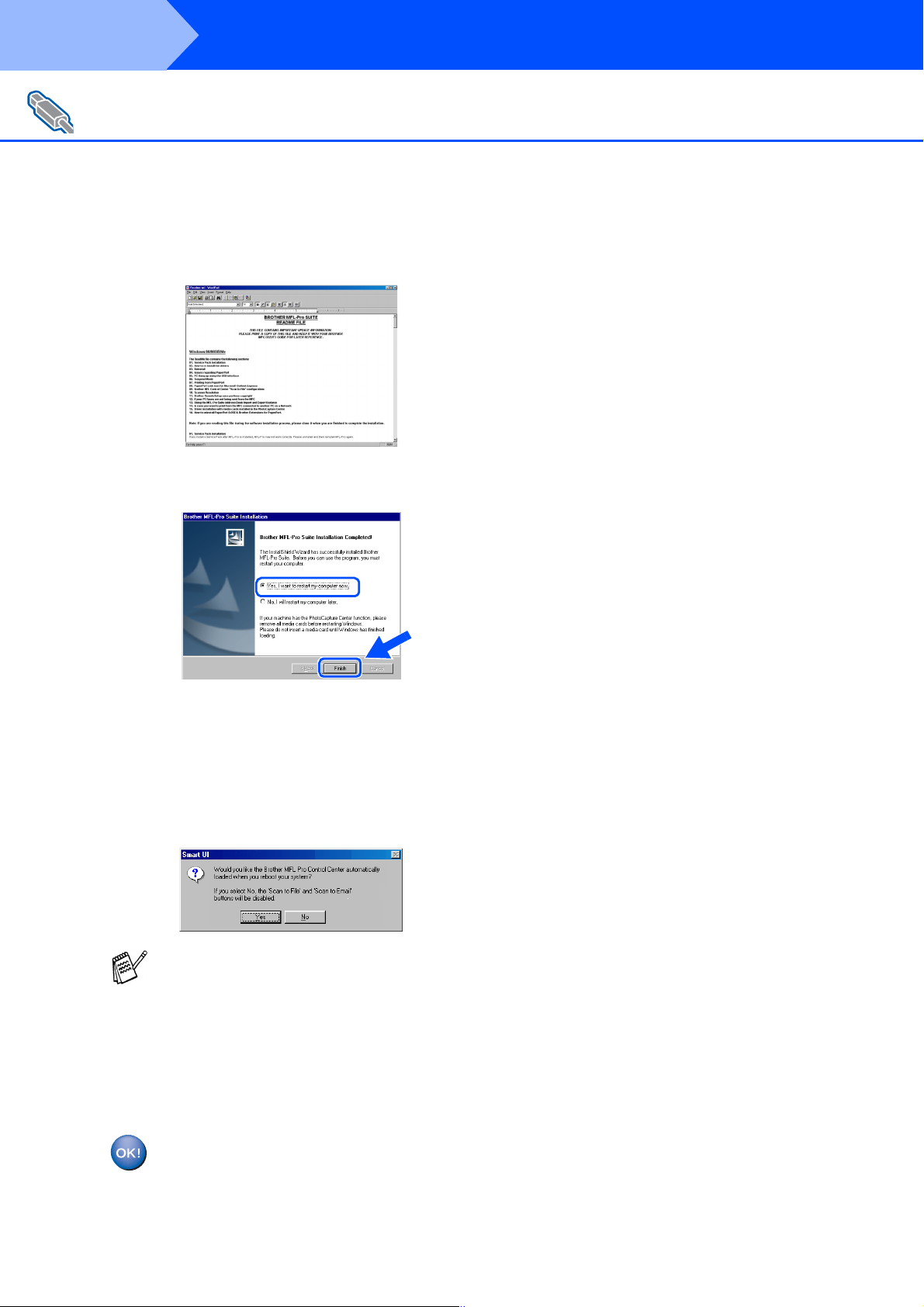
Vaihe 2
USB-lii täntäkaa p eli n kä yttäjille
(Windows
README.WRI -tiedosto tulee näyttöön.
L
Lue nämä vianetsintäohjeet. Sulje sitten
tiedosto ja jatka asennusta.
Käynnistä tietokone uudelleen
M
napsauttamalla Finish (valmis).
Ohjainten ja ohjelmien asentaminen
®
98/98SE/Me/2000 Professi onal/XP)
Kun tietokone on käynnistyny t, napsauta
N
Yes (Kyllä), jos haluat Control Center ohjelman latautuvan aina kun Windows
käynnistetään. Control Center -kuvake
näkyy tehtäväpalkissa.
Jos naps autat No (ei), DCP:n Scan-näppäin
ei toimi.
Vaikka valitset NO (ei), voit käynnistää
Brother Control Centerin myöhemmin, jos
haluat käyttää Scan-näppäintä
kaksoisnapsautt am alla työpöydän Smart UI
- kuvaketta. Brother Control Center ladataan
tehtäväpalkkiin. Katso CD-ROM-levyllä
toimitettujen ohjeiden 9. luku AutoLoad the
Brother Control Center (Brother Control
Center -ohjelman automaattinen lataus).
Brother tulostin ja skanneriohjaimet on
asennettu ja asennus on suoritettu
loppuun.
®
12
Page 16
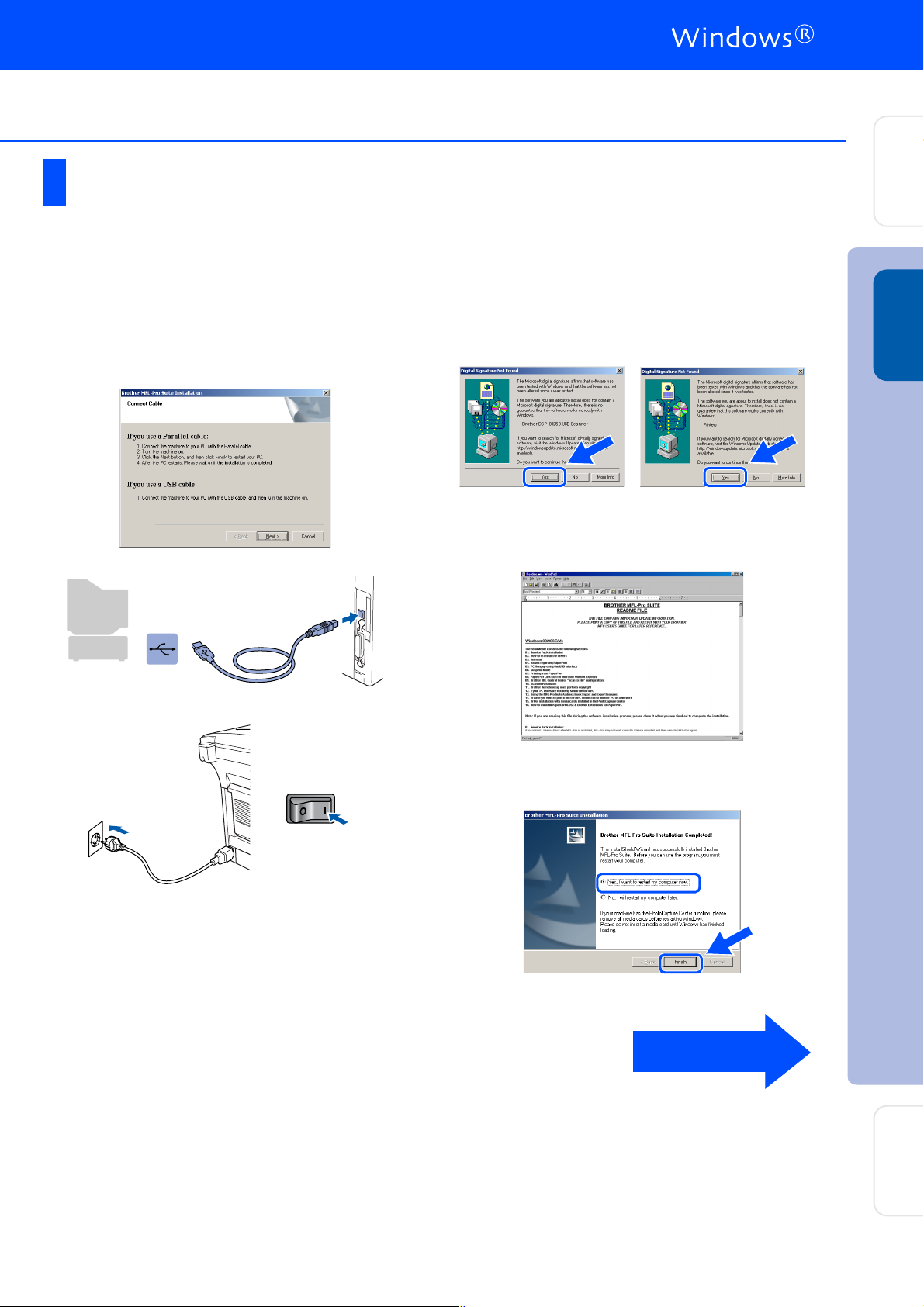
Vain Windows® 2000 Professionalin käyttäjät
Varmista, että noudatit ohjeita 1 - F (sivut 8 - 10).
Laitteen
valmistelu
Kun tämä ikkuna tulee näkyviin, liitä USB-
G
kaapeli ensin tietokoneeseen ja sitten
DCP:hen.
Käynnistä DCP kytkemällä virtajohto
verkkovirtaan. Kytke DCP:n virta päälle
virtakytkimestä.
Jos Digital Signature Not Found
H
(Digitaalista allekirjoitusta ei löytynyt) valintaruutu tulee näyttöön, napsauta Yes
(kyllä), jolloin ohjain asennetaan
tietokoneeseen.
.
README.WRI -tiedosto tulee näyttöön.
I
Tiedostossa on vianetsintäohjeita. Lue ne,
sulje sitten tiedosto ja jatka asennusta.
®
USB
Windows
Asennusikkuna tulee näyttöön muutaman
sekunnin kuluessa.
Brother-ohjaimien asennus alkaa
välittömästi. Seuraa näytön ohjeita.
Käynnistä tietokone uudelleen
J
napsauttamalla Finish (valmis).
Jatkuu ...
Ohjainten ja ohjelmien asentaminen
ojille
Järjestelmänvalv
13
Page 17
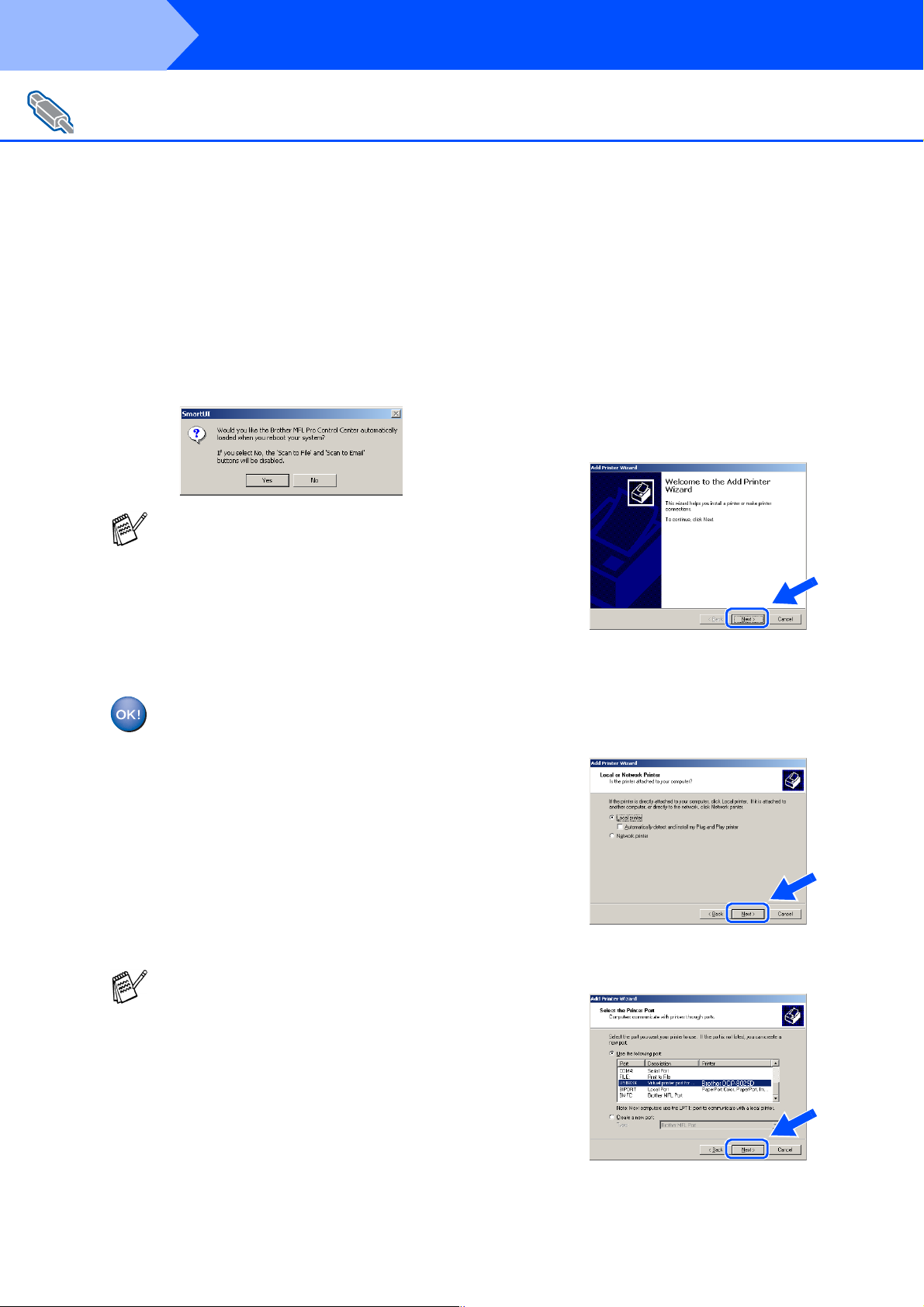
Vaihe 2
USB-lii täntäkaa p eli n kä yttäjille
(Windows
Kun tietokone on käynnistyny t, napsauta
K
Yes (Kyllä), jos haluat Control Center ohjelman latautuvan aina kun Windows
käynnistetään. Control Center -kuvake
näkyy tehtäväpalkissa.
Jos naps autat No (ei), DCP:n Scan-näppäin
ei toimi.
.
Ohjainten ja ohjelmien asentaminen
®
98/98SE/Me/2000 Professi onal/XP)
Brother Native -ohjaimen asennus
®
Napsauta Start (käynnistä) ja valitse
L
Settings (asetukset) ja sitten Printers
(kirjoittimet/tulosti met). Napsauta Add
Printer (lisää kirjoitin/tulostin). Add Printer
Wizard (Ohja ttu kir joi tt i men/ tu lo sti men
asennus) käynnistyy.
Kun näkyviin tul e e tä mä näyt tö, napsauta
Next (seuraava).
Vaikka valitset NO (ei), voit käynnistää
Brother Control Centerin myöhemmin, jos
haluat käyttää Scan-näppäintä
kaksoisnapsautt am alla työpöydän Smart UI
- kuvaketta. Brother Control Center ladataan
tehtäväpalkkiin. Katso CD-ROM-levyllä
toimitettujen ohjeiden 9. luku AutoLoad the
Brother Control Center (Brother Control
Center -ohjelman automaattinen lataus).
MFL-PRO-ohjelmiston mukana
asennettiin yleinen perustulostinohjain,
joka on varmennettu yhteensopivaksi
Windows-käyttöjärjestelmien kanssa.
Brother tarjoaa myös Nativetulostinohjaimen, jossa on enemmän
toimintoja kuin
perustulostinohjaimessa. Ohjain ei
kuitenkaan ole Windows-varmennettu.
Brother Native -ohjaimen
asentamiseksi siirry vaiheeseen
Lisätietoja saatavissa olevista toiminnoista
on Käyttäjän oppaan 7. luvussa.
L
.
Poista valinta kohdasta Automatically
M
detect and install my Plug and Play
printer (Tunnista ja asenna Plug and Play-
tulostin automaattisesti.) ja napsauta Next
(seuraava).
Valitse tulostinportiksi vetovalikosta
N
USBXXX ja napsauta Next (seuraava).
14
Page 18

Laitteen
valmistelu
Napsauta Have D isk (Levy).
O
Selaa CD-ROM-levylle, valitse haluamasi
P
kielen kansi o ja napsauta Open (Avaa).
Valitse W2K-kansio ja napsauta Open
(Avaa). Valitse Addprt-kan sio ja napsauta
Open (Avaa).
Valitse malli, jota olet asentamassa,
S
laiteluettelosta ja napsauta Next.
Asenna USB-tulostin.
Malli, jota olet asentamassa, tulee näkyviin
T
ikkunaan. Valitse Yes (Kyllä) tai No (Ei),
riippuen siitä haluatko tämän ohjaimen
oletustulostimeksi vai ei.
®
USB
Windows
Napsauta Open (Avaa).
Q
Varmista, että ikkunassa näkyy
R
X:\ENG\W2K\Addprt ja napsauta OK (X:\
on tietokoneesi CD-aseman tunnuskirjain).
Jos näyttöön tulee Printer Sharing
U
(Tulostimen jakaminen) valitse Do not
share this printer (Ei j a e t a ) ja Next
(Seuraava).
Jatkuu ...
Ohjainten ja ohjelmien as entaminen
ojille
Järjestelmänvalv
15
Page 19

Vaihe 2
USB-liitäntäkaapelin käyttäjille
(Windows
Ohjainten ja ohjelmien asentaminen
®
98/98SE/Me/2000 Professional/XP)
Tulosta testisivu valitsemalla Yes (Kyllä) ja
V
Next (seuraava).
Kun näkyviin tulee tämä näyttö, napsauta
W
Finish (valmis).
Jos testisivu tulostuu, napsauta OK.
Y
Printers (tulostimet) -valintakohdassa näkyy
tämän jälkeen kaksi Brother-tulostinohjainta.
Ohjain, jonka kohdalla laitteen mallin jälkeen
lukee Printer (esim. Brother DCP-8025D
Printer), on Brother Native -ohjain.
Brother Native -ohjaimet on asennettu
ja asennus on suoritettu loppuun.
Jos Digital Signature Not Found
X
(Digitaalista allekirjoitusta ei löytynyt) valintaruutu tulee näyttöön, napsauta Yes.
16
Page 20

Vain Windows® XP:n käyttäjät
Varmista, että noudatit ohjeita 1 - F (sivut 8 - 10).
Laitteen
valmistelu
Kun tämä ikkuna tulee näkyviin, liitä USB-
G
kaapeli ensin tietokoneeseen ja sitten
DCP:hen.
Käynnistä DCP kytkemällä virtajohto
verkkovirtaan. Kytke DCP:n virta päälle
virtakytkimestä.
README.WRI -tiedosto tulee näyttöön.
H
Lue nämä vianetsintäohjeet. Sulje sitten
tiedosto ja jatka asennusta.
Käynnistä tietokone uudelleen
I
napsauttamalla Finish (valmis).
®
USB
Windows
Asennusikkuna tulee näyttöön muutaman
sekunnin kuluessa.
Brother-ohjaimien asennus alkaa
välittömästi.Näytöt tulevat näkyviin yksi
toisensa jälkeen, odota hetki.
MFL-PRO-ohjelmiston mukana
asennettiin yleinen perustulostinohjain,
joka on varmennettu yhteensopivaksi
Windows-käyttöjärjestelmien kanssa.
Brother tarjoaa myös Nativetulostinohjaimen, jossa on enemmän
toimintoja kuin
perustulostinohjaimessa. Ohjain ei
kuitenkaan ole Windows-varmennettu.
Brother Native -ohjaimen asentamiseksi
siirry vaiheeseen
Lisätietoja saatavissa olevista toiminnoista
on Käyttäjän oppaan 7. luvussa.
.
J
Jatkuu ...
Ohjainten ja ohjelmien asentaminen
ojille
17
Järjestelmänvalv
Page 21

Vaihe 2
USB-lii täntäkaa p eli n kä yttäjille
(Windows
Brother Native -ohjaimen asennus
Napsauta Start (käynnistä) ja valitse
J
Printers and Faxes (tulostimet ja faksit).
Napsauta Add a printer (lisää tulostin). Add
Printer Wizard (Ohjattu kirjoittimen/
tulostimen asennus) käynnistyy.
Kun näky viin tulee tämä näy ttö, n apsauta
Next (seuraava).
Ohjainten ja ohjelmien asentaminen
®
98/98SE/Me/2000 Professi onal/XP)
Napsauta Have Disk (Levy).
M
Selaa CD-ROM-levylle, valitse haluamasi
N
kielen kansio ja napsauta Open (Avaa).
Valitse WXP-kansio ja n apsauta Open
(Avaa). Va li t s e Addprt-kansio ja napsauta
Open (Avaa).
Poista valinta kohdasta Automatically
K
detect and install my Plug and Play
printer (Tunnista ja asenna Plug and Play-
tulostin automaattisesti.) ja napsauta Next
(seuraava).
Valitse tulostinportiksi vetovalikosta
L
USBXXX ja napsauta Next ( seuraava).
Napsauta Open (Avaa).
O
Varmista, että ikkunassa näkyy
P
X:\ENG\WXP\Addprt ja napsauta OK (X:\
on tietokoneesi CD-aseman tunnusk irjain).
18
Page 22

Laitteen
valmistelu
Valitse malli, jota olet asentamassa,
Q
laitel uettelosta ja napsaut a Next
(seuraava).
Varmistu siitä, että valitse t USB-tulostimen.
Malli, jota olet asentamassa, tulee näkyviin
R
ikkunaan. Valitse Yes (Kyllä) tai No (Ei),
riippuen siitä haluatko tämän ohjaimen
oletus tul o st im ek si vai ei.
Kun näkyviin tulee tämä näyttö, napsauta
U
Finish (valmis).
Kun nä kyviin Wind ows Lo go tes ting -n äyttö ,
V
napsauta Continue Anyway (jatka joka
tapauksessa).
®
USB
Windows
Jos näyttöön tulee Printer Sharing
S
(Tulostimen jakaminen) valitse Do not share
this printer (Ei jaeta) ja Next (Seuraava).
Tulosta testisivu valitsemalla Yes (Kyllä) ja
T
Next (seuraava).
Printers (tulostimet) -valintakohdassa näkyy
tämän jälkeen kaksi Brother-tulostinohjainta.
Ohjain, jonka kohdalla laitteen mallin jälkeen
lukee Printer (esim. Brother DCP-80 25D
Printer), on Brother Native -ohjain.
Brother Native -ohjaimet on asennettu
ja asennus on suoritettu loppuun.
Ohjainten ja ohjelmien as entaminen
ojille
19
Järjestelmänvalv
Page 23

Vaihe 2
Rinnakkaiskaapelin käyttäjille
(Windows
Varmista, että olet noudattanut kaikkia ohjeita 1. vaiheessa Laitteen
valmistelu (sivut 2 - 5).
Ohjainten ja ohjelmien asentaminen
®
95/98/98SE/Me/2000 Professional/XP)
Katkaise DCP:n virta ja irrota se
1
verkkovirrasta sekä tietokoneesta, jos laite
on kytketty siihen kaapelilla.
Käynnistä tietokone.
2
Jos tietokoneessa on Windows
Professional/XP -käyttöjärjestelmä, sinulla
on oltava järjestelmänvalvojan oikeudet.
Aseta käyttämääsi Windows® varten
3
toimitettu CD-ROM-levy CD-asemaan. Jos
näyttöön tulee ikkuna, jossa kysytään mallin
nimeä, napsauta oman laitteesi mallia. Jos
näyttöön tulee kielivalintaikkuna, valitse
haluamasi kieli.
®
2000
Napsauta Main Application (pääsovellus) -
5
kohdassa MFL-Pro Suite.
MFL-Pro Suite -ohjelmistoon kuuluu
tulostinohjain, skannerin ohjain, ScanSoft
PaperPort
True Type -fontit. PaperPort
hallintasovellus, jota käytetään skannattujen
asiakirjojen katseluun. PaperPort
ohjelmistoon sisältyvä ScanSoft
TextBridge
tekstintunnistusohjelma, joka muuntaa
kuvan tekstiksi ja avaa sen
oletustekstinkäsittelyohjelmassa.
Napsauta Install (asenna).
6
®
-, ScanSoft® TextBridge® -,
®
ohjelma on
®
on asiakirjojen
®
®
-
®
CD-ROM-levyn päävalikko tulee näyttöön.
4
Napsauta Install Software (asenna
ohjelmisto).
Jos ikkuna ei avaudu näyttöön, siirry
Windowsin
Brother CD-ROM-levyn päähakemistosta
setup.exe-ohjelma.
®
resurssienhallintaan ja avaa
Jos näet seuraavan ikkunan, asenna
Windows
Kun päivitykset on asennettu, tietokone
saattaa käynnistyä uudelleen. Huomautus:
Jos tietokone käynnistetyy uudelleen,
asennus jatkuu automaattisesti.
Jos asennus ei jatku automaattisesti, avaa
asennusohjelma uudelleen
kaksoisnapsauttamalla setup.exe-ohjelmaa
Brother CD-ROM-levyn päähakemistossa.
Jatka sitten vaiheesta
®
-päivitykset napsauttamalla OK.
4
.
20
Page 24

Laitteen
valmistelu
Kun PaperPort® 8.0 SE Setup -ikkuna tulee
7
näyttöön, napsauta Next (seuraava).
Lue ja hyväksy ScanSoft®-
8
käyttöoikeussopimus. Syötä sitten
käyttäjätiedot ja napsauta Next (seuraava).
Kun ScanSoft® Registration (Rekisteröi
A
ohjelma) -ikkuna tulee näyttöön, valitse
toinen vaihtoehdoista ja seuraa näytön
ohjeita.
Suorita asennus loppuun napsauttamalla
B
Finish (valmis).
®
Windows
Rinnakkaisliitäntä
Valitse Typical (tavallinen) ja napsauta Next
9
(seuraava).
Napsauta Install (asenna). PaperPort®
0
asennetaan tietokoneeseen.
Kun Brother MFL-Pro Suite Installation -
C
asennusikkuna tulee näyttöön, napsauta
Next (seuraava).
Jos asennuksen aikana näyttöön tulee
virheviesti tai jos olet asentanut MFL-Pro
Suite -ohjelmiston aiemmin, ohjelmisto on
poistettava. Valitse tietokoneen Käynnistä-
valikosta Ohjelmat, Brother, Brother MFL-
Pro Suite, Uninstall (poista) ja seuraa
näytön ohjeita.
Ohjainten ja ohjelmien asentaminen
Jatkuu ...
ojille
Järjestelmänvalv
21
Page 25

Vaihe 2
Rinnakkaiskaapelin käyttäjille
(Windows
Kun Brother Software License Agreement
D
(käyttöoikeussopimus) -ikkuna tulee
näyttöön, napsauta Yes (kyllä).
Valitse Local Interface (paikallinen liitäntä)
E
ja napsauta sitten Next (seuraava).
Ohjainten ja ohjelmien asentaminen
®
95/98/98SE/Me/2000 Professional/XP)
Windows® 95/98/98SE/Me:n käyttäjät
Siirry sivulle 23
➝
®
Windows
Windows
2000 Professionalin käyttäjät
Siirry sivulle 24
➝
®
XP:n käyttäjät
Siirry sivulle 28
➝
Valitse Standard (tavallinen) napsauta
F
sitten Next (seuraava).
Ohjelmatiedostot kopioidaan
tietokoneeseen.
Jos haluat asentaa PS-ohjaimen, valitse
Custom (mukautettu) ja seuraa näytön
ohjeita. Kun Select Components (valitse
komponentit) -ikkuna tulee näkyviin, valitse
PS Printer Driver (PS-tulostinohjain) ja
seuraa näytön ohjeita.
22
Page 26

Vain Windows® 95/98/98SE/Me:n käyttäjät
Varmista, että noudatit ohjeita 1 - F (sivut 20 - 22).
Laitteen
valmistelu
Kun tämä ikkuna tulee näkyviin, liitä
G
rinnakkaiskaapeli ensin tietokoneeseen ja
sitten DCP:hen.
Käynnistä DCP kytkemällä virtajohto
verkkovirtaan. Kytke DCP:n virta päälle
virtakytkimestä.
README.WRI -tiedosto tulee näyttöön.
I
Lue nämä vianetsintäohjeet. Sulj e sitten
tiedosto ja jatka asennusta.
Käynnistä tietokone uudelleen napsauttamalla
J
Finish (va lmis).
®
Windows
Rinnakkaisliitäntä
.
Napsauta Next.
H
Kun tiet okone käynnistyy uudelleen,
K
Brother-ohjaimen asennus alkaa
välittömästi. Seuraa näytön ohjeit a.
Napsauta Yes (Kyllä), jos haluat Control
L
Center -ohjelman latautuvan aina kun
Windows
kuvake näkyy tehtäväpalkissa.
Jos napsautat No (ei), DCP:n Scan-näppäin ei
toimi.
Vaikka valitset NO (ei), voit käynnistää Brother
Control Centerin myöhemmin, jos haluat käyttää
Scan-näppäintä kaksoisnapsauttamalla
työpöydän Smart UI - kuvaketta. Brother Control
Cente r lad ata an t e htä väp al kki in. Ka ts o CD ROM-levyl lä toimit ettuj en ohje iden 9. luku
Auto Lo ad t he B rot h er C ont rol Ce nte r ( Br oth er
Control Center -ohjelman automaattinen lataus).
Brother tulostin ja skanneriohjaimet on
asennettu ja asennus on suoritettu
loppuun.
®
käynnistetään. Control Center -
Ohjainten ja ohjelmien as entaminen
ojille
Järjestelmänvalv
23
Page 27

Vaihe 2
Rinnakkaiskaapelin käyttäjille
(Windows
Vain Windows® 2000 Professionalin käyttäjät
Varmista, että noudatit ohjeita 1 - F (sivut20 - 22).
Ohjainten ja ohjelmien asentaminen
®
95/98/98SE/Me/2000 Professional/XP)
Kun tämä ikkuna tulee näkyviin, liitä
G
rinnakkaiskaapeli ensin tietokoneeseen ja
sitten DCP:hen.
Käynnistä DCP kytkemäll ä virtajohto
verkkovirtaan. Kytke DCP:n virta päälle
virtakytkimestä.
README.WRI -tiedosto tulee näyttöön.
I
Tiedos tos sa on vianet si ntä oh j ei t a. Lu e ne,
sulje sitten tiedosto ja jatka asennusta
Käynnistä tietokone uudelleen
J
napsauttamalla Finish (valmis).
.
.
Napsauta Next (se uraava).
H
Kun tietokone käynnistyy uudelleen,
K
Brother-ohjaimien asennus alkaa
välittömästi. Seuraa näytön ohjeita.
Jos Digital Signature Not Found
L
(Digitaalista allekirjoitusta ei löytynyt) valinta ru ut u tul e e nä y ttö ön , na ps a ut a Yes
(kyllä), jolloin ohjain asenneta an
tietokoneeseen.
24
Page 28

Napsauta Yes (Kyllä), jos haluat Control
M
Center -ohjel man latautuvan aina kun
Windows
®
käynnistetään. Contr ol Center kuvake näkyy tehtäväpalkissa.
Jos napsautat No (ei), DCP:n Scan-näppäin
ei toimi.
Brother Native -ohjaimen asennus
Napsauta Start (käynnistä) ja valitse
N
Settings (asetukset) ja sitten Printers
(tulostimet). Napsauta Add Printer (lisää
kirjoitim/tulostin). Add Printer Wizard
(Ohjattu kirjoittimen/tulostimen asennus)
käynnistyy.
Kun näkyviin tulee tämä näyttö, napsauta
Next (seuraava).
Laitteen
®
valmistelu
Vaikka valitset NO (ei), voit käynnistää
Brother Control Centerin m yö hem min, jos
haluat käyttää Scan-näppäintä
kaksoisnapsauttamalla työpöydän Smart UI
- kuvaketta. Brother Control Center ladataan
tehtäväpalkkiin. Ka tso CD- ROM- lev y llä
toimitettujen ohjeiden 9. luku AutoLoad the
Brother Control Center (Brother Control
Center -ohjelman autom aattinen lataus).
MFL-PRO-ohjelmiston mukana
asennettiin yleinen perustulostinohjain,
joka on varmennettu yhteensopivaksi
Windows-käyttöjärjestelmien kanssa.
Brother tarjoaa myös Nativetulostinohjaimen, jossa on enemmän
toimintoja kuin
perustulostinohjaimessa. Ohjain ei
kuitenkaan ole Windows-varmennettu.
Brother Native -ohjaimen asentamiseksi
siirry vaiheeseen
Lisätietoja saatavissa olevista toiminnoista
on Käyttäjän oppaan 7. luvussa.
N
.
Poista valinta kohdasta Automatically
O
detect and install my Plug and Play
printer (Tunnist a ja asen na Plug and Play-
tulostin automaattisesti.) ja napsauta Next
(seuraava).
Valitse tulostinportiksi vetovalikosta BMFC
P
(Brother MFL Port) ja naps auta Next
(seuraava).
Windows
Rinnakkaisliitäntä
Ohjainten ja ohjelmien as entaminen
Jatkuu ...
ojille
Järjestelmänvalv
25
Page 29

Vaihe 2
Rinnakkaiskaapelin käyttäjille
(Windows
Ohjainten ja ohjelmien asentaminen
®
95/98/98SE/Me/2000 Professional/XP)
Napsauta Have Disk (Levy).
Q
Selaa CD-ROM-levylle, valitse haluamasi
R
kielen kansio ja napsauta Open (Avaa).
Valitse W2K-kansio ja napsauta Open
(Avaa). Valitse Addprt-kansio ja napsauta
Open (Avaa).
Valitse malli, jota olet asentamassa,
U
laiteluettelosta ja napsauta Next
(seuraava).
Älä asenna USB-tulostinta.
Malli, jota olet asentamassa, tulee näkyviin
V
ikkunaan. Valitse Yes (Kyllä) tai No (Ei) ,
riippuen siitä haluatko tämän ohjaimen
oletustulostimeksi vai ei.
Napsauta Open (Avaa).
S
Varmista, että ikkunassa näkyy
T
X:\ENG\W2K\Addprt ja napsauta OK (X:\
on tieto koneesi CD-aseman tunnuskirjain).
Jos näyttöön tulee Printer Sharing
W
(Tulostimen jakaminen ) valit s e Do not
share this printer (Ei jaeta) ja Next
(Seuraava).
26
Page 30

Laitteen
valmistelu
Tulosta testisivu valitsemalla Yes (Kyllä) ja
X
Next (seuraava).
Kun näkyviin tulee tämä näyttö, napsauta
Y
Finish (valmis).
Jos testisivu tulostuu, napsauta OK.
[
Printers (tulostimet) -valintakohdassa näkyy
tämän jälkeen kaksi Brother-tulostinohjainta.
Ohjain, jonka kohdalla laitteen mallin jälkeen
lukee Printer (esim. Brother DCP-8025D
Printer), on Brother Native -ohjain.
Brother Native -ohjaimet on asennettu
ja asennus on suoritettu loppuun.
®
Windows
Rinnakkaisliitäntä
Jos Digital Signature Not Found
Z
(Digitaalista allekirjoitusta ei löytynyt) valintaruutu tulee näyttöön, napsauta Yes.
Ohjainten ja ohjelmien asentaminen
ojille
27
Järjestelmänvalv
Page 31

Vaihe 2
Rinnakkaiskaapelin käyttäjille
(Windows
Vain Windows® XP:n käyttäjät
Varmista, että noudatit ohjeita 1 - F (sivut 20 - 22).
Ohjainten ja ohjelmien asentaminen
®
95/98/98SE/Me/2000 Professional/XP)
Kun tämä ikkuna tulee näkyviin, liitä
G
rinnakkaiskaapeli ensin tietokoneeseen ja
sitten DCP:hen.
Käynnistä DCP kytkemällä virtajohto
verkkovirtaan. Kytke DCP:n virta päälle
virtakytkimestä.
README.WRI -tiedosto tulee näyttöön.
H
Tiedostossa on vianetsintäohjeita. Lue ne,
sulje sitten tiedosto ja jatka asennusta.
Kun seuraava näyttö tulee näkyviin,
I
napsauta Finish (valmis) ja odota, että
Windows käynnistetään uudelleen ja
asennusta jatketaan.
.
Brother-ohjaimien asennus alkaa
välittömästi. Näytöt tulevat näkyviin yksi
toisensa jälkeen, odota hetki.
MFL-PRO-ohjelmiston mukana
asennettiin yleinen perustulostinohjain,
joka on varmennettu yhteensopivaksi
Windows-käyttöjärjestelmien kanssa.
Brother tarjoaa myös Nativetulostinohjaimen, jossa on enemmän
toimintoja kuin
perustulostinohjaimessa. Ohjain ei
kuitenkaan ole Windows-varmennettu.
Brother Native -ohjaimen asentamiseksi
siirry vaiheeseen
Lisätietoja saatavissa olevista toiminnoista
on Käyttäjän oppaan 7. luvussa.
J
.
28
Page 32

Brother Native -ohjaimen asennus
Napsauta Start (käynnistä) ja valitse
J
Printers and Faxes (tulostimet ja faksit).
Napsauta Add a printer (lisää tulostin). Add
Printer Wizard (Ohjattu kirjoittimen/
tulostimen asennus) käynnistyy.
Kun näkyviin tulee tämä näyttö, napsauta
Next (seuraava).
Poista valin ta koh da s ta Automatically
K
detect and install my Plug and Play
printer (Tunnista ja asenna Plug and Play-
tulostin automaattisesti.) ja napsauta Next
(seuraava).
Napsauta Have Disk (Levy).
M
Selaa CD-ROM-levylle, valitse haluamasi
N
kielen k ansio ja napsauta Open (Avaa ).
Valitse WXP-kansio ja napsauta Open
(Avaa). Valitse Addprt-kansio ja napsauta
Open (Avaa).
Laitteen
®
Windows
valmistelu
Rinnakkaisliitäntä
Valitse tulostinportiksi vetovalikosta BMFC
L
(Brother MFL Port) ja napsauta Next
(seuraava).
Napsauta Open (Avaa).
O
Varmista, että ikkunassa näkyy
P
X:\ENG\WXP\Addprt ja napsauta OK (X:\
on tietokonee si CD-aseman tunnuskirjain) .
Jatkuu ...
Ohjainten ja ohjelmien as entaminen
ojille
29
Järjestelmänvalv
Page 33

Vaihe 2
Rinnakkaiskaapelin käyttäjille
(Windows
Ohjainten ja ohjelmien asentaminen
®
95/98/98SE/Me/2000 Professional/XP)
Valitse malli, jota olet asentamassa,
Q
laiteluettelosta ja napsauta Next
(seuraava).
Älä asenna USB-tulostinta.
Malli, jota olet asentamassa, tulee näkyviin
R
ikkunaan. Valitse Yes (Kyllä) tai No (Ei),
riippuen siitä haluatk o tämän oh jaimen
oletustulostimeksi vai ei.
Kun näkyviin tul e e tä mä näyt tö, napsauta
U
Finish (valmis).
Kun näkyviin Windows Logo testing -näyttö,
V
napsauta Continue Anyway (jatka joka
tapauksessa).
Jos näyttöön tulee Printer Sharing
S
(Tulostimen jakaminen) valitse Do not share
this printer (E i jaeta) ja Next (Seuraava).
Tulosta testisivu valitsemalla Yes ja Next
T
(seuraava).
Printers (tulostimet) -valintakohdassa näkyy
tämän jälkeen kaksi Brother-tulostinohjainta.
Ohjain, jonka kohdalla laitteen mallin jälkeen
lukee Printer (esim. Broth er DCP-8025D
Printer), on Brother Native -ohjain.
Brother Native -ohjaimet on asennettu
ja asennus on suoritettu loppuun.
30
Page 34

Windows NT® Workstation -versio 4.0 käyttäjät
Varmista, että olet noudattanut kaikkia ohjeita 1. vaiheessa Laitteen
valmistelu (sivut 2 - 5).
Laitteen
valmistelu
Käynni stä tiet okone.
1
Sinun täytyy kirjautua sisään
järjestelmänvalvojana.
Liitä rinnakkaiskaapeli ensin
2
tietokonee seen ja sitten DCP:hen.
Kytke verk kojohto sein äp i storasiaan j a
3
kytke laitteen virta päälle virtakytkimestä.
Napsauta Main Application (pääsovellus) -
6
kohdassa MFL-Pro Suite.
MFL-Pro Suit e - ohj elm isto on ku uluu
tulostinohj ain, s kan ner in ohj ain, S ca nSo ft
PaperPort
True Type -fo ntit. PaperPort
hallintaso vellus, jota käytetään skannatt ujen
asiakirjoj en k atse luun. PaperPort
ohjelmistoon sisältyvä ScanS oft
TextBridge
tekstintunn istusohjelma, joka m uun ta a
kuvan teks tiks i ja av aa s en
oletustek stinkäsittelyohjelmassa.
Napsauta Install (as enna).
7
®
-, ScanSoft® TextBridge® -,
®
ohjelma on
®
on asiaki rjojen
®
®
®
®
-
Windows
Rinnakkaisliitäntä
4.0
®
NT
Windows
Rinnakkaisliitäntä
Aseta käyttämä äsi Windo w s® varten
4
toimitettu CD-ROM-levy CD-asemaan. Jos
näyttöön tulee ikkuna, jossa kysytään mallin
nimeä, napsauta oman laitteesi mallia. Jos
näyttöön tulee kielivalintaikkuna, valitse
haluamasi kieli.
CD-ROM-levyn päävalikko tulee näyttöön.
5
Napsauta Inst all Software ( asenna
ohjelmisto).
Jos ikkuna ei avaudu näyttöön, siirry
Windowsin
Brother CD-ROM-levyn päähakemistosta
setup.exe-ohjelma.
®
resurssienhallintaan ja avaa
Jos näe t seuraav an ikk unan, a senna Wi ndows® päivit ykset na psauttamal la OK. K un päivitykset on
asennett u, tietok one saattaa käynnis tyä
uudelle en. Hu oma utus : J os tietokone kä ynn istyy
uudelle en, asennu s jatkuu auto maattis esti.
Jos asennu s ei jatku a ut om aatt is esti, av aa
asennusohj elm a uudelleen
kaksoisnapsauttamalla setup.exe-ohjelmaa
Brother CD -ROM- levyllä. Ja tka vaih eesta
5
Jatkuu ...
Ohjainten ja ohjelmien as entaminen
.
ojille
Järjestelmänvalv
31
Page 35

Vaihe 2
Windows NT® Workstation -versio 4.0 käyttäjät
Ohjainten ja ohjelmien asentaminen
Kun PaperPort® 8.0 SE Setu p -ikkuna tulee
8
näyttöön, napsauta Next (seuraa v a).
Lue ja hyväksy ScanSoft®-
9
käyttöoikeussopimus. Syötä sitten
käyttäjätiedot ja napsauta Next (seu raava).
Kun Scan So ft® Registration ( Reki ste rö i
B
ohjelma) -ikkuna tule e näyttöö n, valitse toin en
vaihtoehdoista ja seuraa näytön ohjeita.
Suorita asennus loppuun napsauttamalla
C
Finish (valmis).
Valitse Typical (tavallinen) ja napsauta Next
0
(seuraava).
Napsauta Install (asenna). PaperPort®
A
asennetaan tietokoneeseen.
Kun Brother MFL-Pro Suite Ins tallation -
D
asennusikkuna tulee näyttöön, napsauta
Next (seuraava).
Jos asennuksen aikana näyttöön tulee
virheviesti tai jos olet ase ntanut MFL-Pro
Suite -ohjelmiston aiemmin, ohjelmisto on
poistettava. Valitse tietokoneen Käynnistä-
valikosta Ohjelmat, Brother, Brother
MFL-Pro Suite, Uninstall (poista) ja
seuraa näytön ohjeita.
32
Page 36

Laitteen
valmistelu
Kun Brother Software License Agreement
E
(käyttöoikeussopimus) -ikkuna tulee näyttö ön,
napsauta Yes (kyllä) hyväksyäksesi sen ja
siirtyäksesi seuraavaan ikkunaan.
Valitse Local Interface (paikallinen liitäntä)
F
ja naps auta sitten Next (seuraava).
Kun Setup Type (asennustyyppi) -ikkuna
G
tulee näkyviin, valitse Standard (tavallinen)
ja naps auta sitten Next (seuraava).
Jos halua t asentaa PS-ohj a i m en , val it se
Custom (mukautettu) ja seuraa näytön
ohjeita. Kun Select Components (valitse
komponentit) -ikk un a tu l ee nä k yv ii n, v ali ts e
PS Printer Driver (PS-tulostino hja in) ja
seura a näytön ohjeita.
Käynnistä tietokone uudelleen
I
napsauttamalla Finish (valmis).
Kun tiet okone on käynnistynyt, napsau ta
J
Yes (Kyllä), jos haluat Control Center ohjelman latautuvan aina kun Windows®
käynnistetään. Contr ol Center - kuvake
näkyy tehtäväpalkissa.
Jos napsautat No (ei), DCP:n Scan-näppäin
ei toimi.
Vaikka valitset NO (ei), voit käynnistää
Brother Control Centerin myöhemmin, jos
haluat käyttää Scan-näppäintä
kaksoisnapsauttamalla työpöydän Smart UI
- kuvaketta. Brother Control Center
ladataan tehtäväpalkk iin. Katso CD-ROMlevyllä toimitettujen ohjeiden 9. luku
AutoLoad the Brother Control Center
(Brother Control Center -ohjelman
automaattinen lataus).
Brother tulostin ja skanneriohjaimet on
asennettu ja asennus on suoritettu
loppuun.
Ohjainten ja ohjelmien as entaminen
4.0
®
NT
Windows
Rinnakkaisliitäntä
README.WRI -tiedosto tulee näyttöön.
H
Lue nämä vianetsintäo hjeet. Sulje sitten
tiedosto ja jatka asennusta.
ojille
Järjestelmänvalv
33
Page 37

Vaihe 2
Verkkoliitäntäkaapelin käyttäjille
(Windows
Varmista, että olet noudattanut kaikkia ohjeita 1. vaiheessa Laitteen
valmistelu (sivut 2 - 5).
Ohjainten ja ohjelmien asentaminen
®
95/98/98SE/Me/NT4/2000 Professional/XP)
Varmista, että NC-9100h (verkkotulostin-/
1
faksipalvelin) on asennettu DCP:hen. (Katso
"Valinnaiset lisävarusteet" Käyttäjän oppaan 15.
luvussa.)
Liitä verkkoliitäntäkaapeli ensin DCP:hen ja
2
sitten keskittimen vapaaseen porttiin.
Käynnistä DCP kytkemällä virtajohto
verkkovirtaan. Kytke DCP:n virta päälle
virtakytkimestä.
Napsauta Main Application (pääsovellus) -
6
kohdassa MFL-Pro Suite.
MFL-Pro Suite -ohjelmistoon kuuluu
tulostinohjain, skannerin ohjain, ScanSoft
PaperPort
True Type -fontit. PaperPort
hallintasovellus, jota käytetään skannattujen
asiakirjojen katseluun. PaperPort
ohjelmistoon sisältyvä ScanSoft
TextBridge
tekstintunnistusohjelma, joka muuntaa
kuvan tekstiksi ja avaa sen
oletustekstinkäsittelyohjelmassa.
Napsauta Install (asenna).
7
®
-, ScanSoft® TextBridge® -,
®
ohjelma on
®
on asiakirjojen
®
®
-
®
Käynnistä tietokone.
3
Jos tietokoneessa on Windows
Professional/XP -käyttöjärjestelmä, sinulla
on oltava järjestelmänvalvojan oikeudet.
Aseta käyttämääsi Windows® varten
4
toimitettu CD-ROM-levy CD-asemaan. Jos
näyttöön tulee ikkuna, jossa kysytään mallin
nimeä, napsauta oman laitteesi mallia. Jos
näyttöön tulee kielivalintaikkuna, valitse
haluamasi kieli.
CD-ROM-levyn päävalikko tulee näyttöön.
5
Napsauta Install Software (asenna ohjelmisto).
Jos ikkuna ei avaudu näyttöön, siirry
Windowsin
Brother CD-ROM-levyn päähakemistosta
setup.exe-ohjelma.
®
resurssienhallintaan ja avaa
®
2000
Jos näet seuraavan ikkunan, asenna
Windows
Kun päivitykset on asennettu, tietokone
voidaan käynnistää uudelleen. Huomautus:
Jos tietokone käynnistetään uudelleen,
asennus jatkuu automaattisesti.
Jos asennus ei jatku automaattisesti, avaa
asennusohjelma uudelleen
kaksoisnapsauttamalla setup.exe-ohjelmaa
Brother CD-ROM-levyn päähakemistossa.
Jatka sitten vaiheesta
®
-päivitykset napsauttamalla OK.
5
.
34
Page 38

Laitteen
valmistelu
Kun PaperPort® 8.0 SE Setup -ikkuna tulee
8
näyttöön, napsauta Next (seuraava).
Lue ja hyväksy ScanSoft®-
9
käyttöoikeussopimus. Syötä sitten
käyttäjätiedot ja napsauta Next (seuraava).
Kun ScanSoft® Registration (Rekisteröi
B
ohjelma) -ikkuna tulee näyttöön, valitse
toinen vaihtoehdoista ja seuraa näytön
ohjeita.
Suorita asennus loppuun napsauttamalla
C
Finish (valmis).
Valitse Typical (tavallinen) ja napsauta
0
Next (seuraava).
Napsauta Install (asenna). PaperPort®
A
asennetaan tietokoneeseen.
Kun Brother MFL-Pro Suite Installation -
D
asennusikkuna tulee näyttöön, napsauta
Next (seuraava).
Valitse tietokoneen Käynnistä-valikosta
Ohjelmat, Brother, Brother MFL-Pro
Suite, Uninstall (poista) ja seuraa näytön
ohjeita.
Jatkuu ...
Ohjainten ja ohjelmien asentaminen
®
Verkko
Windows
35
ojille
Järjestelmänvalv
Page 39

Vaihe 2
Verkkoliitäntäkaapelin käyttäjille
(Windows
Kun Brother Software License Agreement
E
(käyttöoikeussopimus) -ikkuna tulee
näyttöön, napsauta Yes (kyllä).
Valitse Network Interface (verkkoliitäntä)
F
ja napsauta sitten Next (seuraava).
Ohjainten ja ohjelmien asentaminen
®
95/98/98SE/Me/NT4/2000 Professional/XP)
Jos näet seuraavan ikkunan, napsauta OK.
Jos DCP:tä ei ole konfiguroitu verkkoosi:
I
Valitse luettelosta konfiguroimaton laite tai
APIPA ja napsauta sitten Next (seuraava).
Siirry kohtaan
➝
Jos DCP on konfiguroitu verkkoosi:
J
Valitse Standard (tavallinen) napsauta
G
sitten Next (seuraava).
Ohjelmatiedostot kopioidaan
tietokoneeseen.
Jos haluat asentaa PS-ohjaimen, valitse
Custom (mukautettu) ja seuraa näytön
ohjeita. Kun Select Components (valitse
komponentit) -ikkuna tulee näkyviin, valitse
PS Printer Driver (PS-tulostinohjain) ja
seuraa näytön ohjeita.
Valitse Search the network for devices
H
and choose from a list of discovered
devices (etsi verkosta laitteet ja valitse
löydettyjen laitteiden luettelosta) ja
napsauta sitten Next (seuraava).
Valitse DCP luettelosta ja napsauta sitten
Next (seuraava).
Napsauta Configure IP Address
J
(Konfiguroi IP-osoite).
Kirjoita IP-osoitetiedot verkkoa varten ja
K
napsauta sitten OK.
Siirry kohtaan
➝
M
36
(Kirjoita IP-osoite muodossa 192.168.0.105)
Page 40

Laitteen
valmistelu
Napsauta Next (seura ava).
L
Saat lisätietoja verkkoon konfiguroinnista tämän
ohjeen tai NC-9100h:n käyttöohjeen osasta
Järjestelmänvalvojille.
Windows® 95/NT: n käyttä jät
M
Siirry kohtaan
➝
P
Windows® 98/98SE/Me/2000/XP:n käyttäjät
Valitse Yes (Kyllä) ja napsauta sitten Next
(seuraava).
Käynnistä tietokone uudelleen
P
napsauttamalla Finish (valmis).
Windows
käyttäjät - seuraa vaiheen
Windows® 95 tai NT eivät tue
verkkoskannausta.
Vain Windows
®
95/98/98 SE/Me/NT/2000:n
ohjeita.
Q
®
XP:n käyttäjät
Brother tulostin ja skanneriohjaimet on
asennettu ja asennus on suoritettu
loppuun.
Kun tietokone on käynnistynyt, napsauta Yes
Q
(Kyllä), jos haluat Control Center -ohjelman
®
latautuvan aina kun Windows
käynnistetään.
Control Center -kuvake näkyy tehtäväpalkissa.
Jos napsautat No (ei), DCP:n Scan-näppäin ei
toimi.
Ohjainten ja ohjelmien as entaminen
®
Verkko
Windows
Napsauta Next (seuraava) tai kirjoita nimi,
N
jolla haluat tietokonettasi kutsuttavan
laitteen nestekidenäytöllä, ja napsauta
sitten Next (seuraava).
Oletusnimi on tietokoneesi nimi.
Voit es tää ei-hal uttujen asia kirj ojen v astaan oton
asettamalla 4-numeroisen PIN-koodin.
Odota, että i kkuna avautuu.
README.WRI -tiedosto tulee näyttöön.
O
Tiedostossa on vianetsintäohje ita. Lu e ne,
sulje sitten tiedosto ja jatka asennusta.
Vaikka valitset NO (ei), voit käynnistää Brother
Control Centerin myöhemmin, jos haluat käyttää
Scan-näppäintä kaksoisnapsauttamalla
työpöydän Smart UI - kuvaketta. Brother Control
Cente r lad ata an t e htä väp al kki in. Ka ts o CD ROM-levyl lä toimit ettuj en ohje iden 9. luku
Auto Lo ad t he B rot h er C ont rol Ce nte r ( Br oth er
Control Center -ohjelman automaattinen lataus).
Windows® 98/98SE/Me/2000:n käyttäjille
Brother tulostin ja skanneriohjaimet on
asennettu ja asennus on suoritettu
loppuun.
Vain Windows
®
95/NT:n käyttäjille
Brother tulostinohjaimet on asennettu
ja asennus on suoritettu loppuun.
ojille
Järjestelmänvalv
37
Page 41

Vaihe 2
USB-liitäntäkaapelin käyttäjille
Mac OS® 8.6 - 9.2
Varmista, että olet noudattanut kaikkia ohjeita 1. vaiheessa Laitteen
valmistelu (sivut 2 - 5).
Ohjainten ja ohjelmien asentaminen
Katkaise DCP:n virta ja irrota se
1
verkkovirrasta sekä Macintoshista, jos laite
on kytketty siihen kaapelilla.
Käynnistä Macintosh®.
2
Aseta käyttämääsi Macintosh® varten
3
toimitettu CD-ROM-levy CD-asemaan.
Kaksoisnapsauta Start Here -kuvaketta.
4
Tulostinohjain ja skannerin ohjain
asennetaan tietokoneeseen. Jos näyttöön
tulee kielivalintaikkuna, valitse haluamasi
kieli.
Kun asennus on suoritettu loppuun,
7
käynnistä Macintosh
Kytke USB-kaapeli ensin Macintosh®-
8
tietokoneeseen ja sitten DCP:hen.
DCP:tä ei saa kytkeä näppäimistön
USB-porttiin tai virrattomaan USBkeskittimeen.
Käynnistä DCP kytkemällä virtajohto
9
verkkovirtaan. Kytke DCP:n virta päälle
virtakytkimestä.
®
uudelleen.
38
Napsauta oman maasi MFL-Pro Suiten
5
vieressä olevaa Install (asenna) -painiketta.
Valitse USB Interface napsauta sitten
6
Install (asenna).
Avaa Apple®-omenavalikko ja valitse
0
Chooser (valitsija).
Page 42

Napsa uta asent amaasi Brother Laser -
A
kuvaketta. Valitse haluamasi tulostin
Chooser (Valitsija)- ikkunan oikeas ta
laidasta. Sulje Chooser (Valitsija).
Brother tulostin- ja skanneriohjaimet on
asennettu.
Laitteen
valmistelu
Asenna Presto!® PageManager®
B
napsauttamalla Presto!
®
PageManagerin
vieressä olevaa Install (ase nna) - painike tta
ja seuraamalla näytön ohjeita.
Voit skannata, jakaa ja järjestää valokuvia ja
asiakirjoja helpo sti P re sto!
PageManagerin
®
Presto!
PageManager® on asennettu
®
avulla.
®
ja asennus on suoritettu loppuun.
Ohjainten ja ohjelmien as entaminen
®
USB
Macintosh
39
vojille
Järjestelmänval-
Page 43

Vaihe 2
USB-lii täntäkaa p eli n kä yttäjille
Mac OS® X 10.1/10.2.1 tai uudempi
Varmista, että olet noudattanut kaikkia ohjeita 1. vaiheessa Laitteen
valmistelu (sivut 2 - 5).
Ohjainten ja ohjelmien asentaminen
Katkaise DCP:n virta ja irrota se
1
verkkovirrasta sekä Macintoshista, jos laite
on kytketty siihen kaapelilla.
Käynnistä Macintosh®.
2
Aseta käyttämääsi Macintosh® varten
3
toimitettu CD-ROM-levy CD-asemaan.
Kaksoisnapsauta Start Here OSX -kansiota.
4
Tulostinohjain ja skannerin ohjain asennetaan
tietokoneeseen. Jos näyttöön tulee
kielivalintaikkuna, valitse haluamasi kieli.
(Mac OS
skannausta)
®
10.1-käyttöjärjestelmä ei tue
Kytke USB-kaapeli ensin Macintosh®-
7
tietokoneeseen ja sitten DCP:hen.
DCP:tä ei saa ky tkeä näppäimi s t ön
USB-porttiin tai virrattomaan USBkeskittimeen.
Käynnistä DCP kytkemällä virtajohto
8
verkkovirtaan. Kytke DCP:n virta päälle
virtakytkimestä.
40
Napsaut a M FL-Pro Suiten vieres sä olevaa
5
Install (asenna) -painiketta.
Valitse USB Interface napsauta sitten
6
Install (asenna).
Valitse kohta Applications (sovellukset)
9
Go (siirry) -valikosta.
Avaa Utilities (apuohj elmat) -kansio.
0
Page 44

Laitteen
valmistelu
Avaa Printer Center (tulostimet) -kuvake.
A
Napsauta Add Printer... (lisää tulostin)
B
Valitse USB.
C
Valitse Quit Printer Center (sulje
E
tulostimet) Printer Center -valikosta.
Brother tulostin- ja skanneriohjaimet,
on asennettu ja asennus on suoritettu
loppuun.
Asenna Presto!® PageManager®
F
napsauttamal la Presto!
®
PageManagerin®
viere ssä olev aa Install (asenna) -painiketta
ja seuraamalla näytön ohjeita.
Valitse DCP-8020/8025D ja napsaut a sitten
D
Add (lisää).
Voit skannata, jakaa ja järjestää valokuvia ja
asiakirjoja helposti Presto!
PageManagerin
®
Presto!
PageManager® on asennettu
®
avulla.
®
ja asennus on suoritettu loppuun.
Ohjainten ja ohjelmien as entaminen
®
Järjestelmänval-
USB
Macintosh
vojille
41
Page 45

Vaihe 2
Verkkoliitäntäkaapelin käyttäjille
Mac OS® 8.6 - 9.2
Varmista, että olet noudattanut kaikkia ohjeita 1. vaiheessa Laitteen
valmistelu (sivut 2 - 5).
Ohjainten ja ohjelmien asentaminen
Varmista, että NC-9100h (verkkotulostin-/
1
faksipalvelin) on asennettu DCP:hen. (Katso
"Valinnaiset lisävarusteet" Käyttäjän oppaan 15.
luvussa.)
Katkaise DCP:n virta ja irrota se verkkovirrasta
2
sekä Macintoshista, jos laite on kytketty siihen
kaapelilla.
Käynnistä Macintosh®.
3
Aseta käyttämääsi Macintosh® varten
4
toimitettu CD-ROM-levy CD-asemaan.
Napsauta oman maasi MFL-Pro Suiten
6
vieressä olevaa Install (asenna) painiketta.
Valitse Network Interface napsauta sitten
7
Install (asenna).
Kun asennus on suoritettu loppuun,
8
käynnistä Macintosh
Liitä verkkokaapeli ensin tulostimeen ja
9
sitten keskittimen vapaaseen porttiin.
®
uudelleen.
Kaksoisnapsauta Start Here -kuvaketta.
5
Tulostinohjain, skannerin ohjain ja PC-FAX
Send -ohjain asennetaan tietokoneeseen.
Jos näyttöön tulee kielivalintaikkuna, valitse
haluamasi kieli.
Käynnistä DCP kytkemällä virtajohto
0
verkkovirtaan. Kytke DCP:n virta päälle
virtakytkimestä.
42
Page 46

Avaa Apple-valikosta Chooser (Valitsija).
A
Napsauta Brother Laser (AT) -kuvaketta ja
B
valitse sitten BRN_xxxxxx_P1.
1
Napsauta Setup (asetus).
Laitteen
valmistelu
1 xxxxxx tarkoittaa tässä Ethernet-
osoitteen kuutta viimeistä numeroa.
Napsauta OK ja sulje Chooser (valitsija).
C
Verkkokäyttäjän opas Luku 7.
Asennus on nyt suoritettu.
Ohjainten ja ohjelmien as entaminen
®
Järjestelmänval-
Verkko
Macintosh
vojille
43
Page 47

Vaihe 2
Verkko liitäntäk aa p el in käyttäji lle
Mac OS® X 10.1/10.2.1 tai uudempi
Varmista, että olet noudattanut kaikkia ohjeita 1. vaiheessa Laitteen
valmistelu (sivut 2 - 5).
Ohjainten ja ohjelmien asentaminen
Varmista, että NC-9100h (verkkotulostin- /
1
faksip alvelin) on as ennettu DCP:hen.
(Katso "Valinnaiset lisävarusteet" Käyttäjän
oppaan 15. luvussa.)
Katkaise DCP:n virta ja irrota se
2
verkkovirrasta sekä Macintoshista, jos laite
on kytketty siihen kaapelilla.
Käynnistä Macintosh®.
3
Aseta käyttämääsi Macintosh® varten
4
toimitettu CD-ROM-levy CD-asemaan.
Napsauta MFL-Pro Suiten vieressä olevaa
6
Install (asenna) -painiketta.
Valitse Network Interface napsauta sitten
7
Install (asenna).
Liitä verkkokaapeli ensin tulostimeen ja
8
sitten keskittimen vapaaseen porttiin.
Kaksoisnapsauta Start Her e OSX -
5
kansiota. Tulostinohjain asennetaan
tietok o ne ese en . J os nä yttöön tulee
kielivalintaikkuna, valitse haluamasi kieli.
Käynnistä DCP kytkemällä virtajohto
9
verkkovirtaan. Kytke DCP:n virta päälle
virtakytkimestä.
Valitse kohta Applications (sovellukset)
0
Go (siirry) -valikosta.
44
Page 48

Laitteen
valmistelu
Avaa Utilities (apuohjelmat) -kansio.
A
Avaa Print Center (tulostimet) -kuvake.
B
Napsauta Add Printer... (lisää tulostin) -
C
painiketta.
Valitse BRN_xxxxxx_P1 1 ja napsauta
E
sitten Add (lisää).
1 xxxxxx tarkoittaa tässä Ethernet-
osoitteen kuutta viimeistä numeroa.
Verkkokäyttäjän oppaan luku 7 CDROM-levyllä.
Valitse Quit Printer Center (sulje
F
tulostimet) Printer Center -valikosta.
Valitse AppleTalk.
D
Asennus on nyt suoritettu.
Mac OS® 10.2.2 -käyttäjät
Saat tietoja Rendezvous’n käytöstä CDROM-levyllä olevan Verkkokäyttäjän oppaan
luvusta 7.
Ohjainten ja ohjelmien asentaminen
®
Järjestelmänval-
Verkko
Macintosh
vojille
45
Page 49

■ Järjestelmänvalvojille
Tässä osassa käsitellään tulostimen käyttöä verkossa. Järjestelmänvalvojan tulee tehdä
tulostimen asetukset seuraavien ohjeiden mukaisesti.
Verkkokäyttäjän oppaan lukukartta (NC-9100h)
Windows® 95/98/ME
Windows NT
Windows
UNIX/Linux TCP/IP Luku 1 UNIX-tulostus
Macintosh®
OS2 Warp -palvelin
LAN-liitäntä
®
®
2000/XP
Peer-to-Peer TCP/IP Luku 3 Peer-to-Peer -tulostus
NetBIOS Luku 4 NetBIOS Peer-to-Peer -tulostus
Brother Internet-tulostus TCP/IP Luku 5 Internet-tulostuksen konfigurointi Windows
Netware IPX/SPX Luku 6 Novell Netware -tulostus
Peer-to-Peer TCP/IP Luku 2 TCP/IP-tulostus
NetBIOS Luku 4 NetBIOS Peer-to-Peer -tulostus
DLC/LLC Luku 8 DLC-tulostus
Brother Internet-tulostus
(vain NT
Netware IPX/SPX Luku 6 Novell Netware -tulostus
Peer-to-Peer TCP/IP Luku 2 TCP/IP-tulostus
IPP
(Internet Printing Protocol)
Brother Internet-tulostus TCP/IP Luku 5 Internet-tulostuksen konfigurointi Windows
Netware IPX/SPX Luku 6 Novell Netware -tulostus
®
4.0)
(vain Windows
®
2000) DLC/LLC Luku 8 DLC-tulostus
TCP/IP Luku 5 Internet-tulostuksen konfigurointi Windows
NetBIOS Luku 4 NetBIOS Peer-to-Peer -tulostus
TCP/IP Luku 2 TCP/IP-tulostus
AppleTalk Luku 7 Apple talk (Ether Talk TCP/IP -tulostus)
TCP/IP Luku 7 Apple talk (Ether Talk TCP/IP -tulostus)
Rendezvous
TCP/IP Luku 2 TCP/IP-tulostus
NetBIOS Luku 4 NetBIOS Peer-to-Peer -tulostus
Luku 7 Rendezvous-tulostus
®
®
®
46
Page 50

BRAdmin Professional -apuohjelman
asentaminen (vain Windows®-käyttäjät)
BRAdmin Professional -apuohjelma on tarkoitettu verkkoon liitettyjen Brother-laitteiden kuten
verkkovalmiiden tulostimien ja/tai verkkovalmiiden monitoimilaitteiden hallintaan
lähiverkkoympäristössä (LAN).
BRAdmin Professionalia voidaan käyttää myös muiden valmistajien SNMP-protokollaa (Simple
Network Management Protocol) tukevien laitteiden hallintaan.
Saat lisätietoja BRAdmin Professional -apuohjelmasta osoitteesta http://solutions.brother.com
Aseta käyttämääsi käyttöjärjestelmään
1
tarkoitettu CD-ROM-levy CD-asemaan.
Avausnäyttö tulee näkyviin automaattisesti.
Seuraa näytön ohjeita.
Napsauta Install Software (asenna
2
ohjelma) -kuvaketta näytöllä.
Napsauta Network Applications for Optional
3
NC-9100h.
Napsauta BRAdmin Professional ja
4
seuraa näytön ohjeita.
Laitteen
®
Windows
®
Windows
®
Windows
valmistelu
USB
Rinnakkaisliitäntä
4.0
NT
Rinnakkaisliitäntä
Web BRAdmin (vain Windows®-käyttäjät)
Brother on kehittänyt myös Web BRAdminin, yrityksille tarkoitetun verkkoapuohjelman, joka
mahdollistaa Brotherin laitteiden ja muiden SNMP-yhteensopivien laitteiden hallinnan LAN/
WAN-ympäristöissä.
Ohjelma on Web-palvelinpohjainen ja edellyttää Microsoft Internet Information Serverin ja Sun
Java -asiakasohjelman asentamista. Saat lisätietoja Web BRAdmin -ohjelmasta tai voit ladata
sen osoitteessa http://solutions.brother.com/webbradmin
®
®
®
Windows
Macintosh
Macintosh
Verkko
USB
Verkko
47
ojille
Järjestelmänvalv
Page 51

IP-osoitteen, aliverkkopeitteen ja yhdyskäytävän
asetus BRAdmin Professionalin avulla
(vain Windows
®
-käyttäjät)
Käynnistä BRAdmin Professional ja valitse
1
TCP/IP.
Valitse Search Active D evices (etsi
2
aktiiviset laitteet) Devices (l aitte et) valikosta.
BRAdmin etsii uudet laitteet
automaattisesti.
Kaksoi sna ps a ut a uu tta laitetta.
3
Syötä IP-osoite, aliverkkopeite ja
4
yhdyskäytävä kohtiin IP Address, Subnet
Mask and Gateway ja napsauta OK-
painiketta.
Osoitetiedot tallennetaan tulosti m een.
5
48
Page 52

Valinnaiset lisävarusteet
DCP:hen on saatavissa seuraavat valinnaiset lisävarusteet. Voit parantaa DCP:n
suorituskykyä lisäämällä siihen nämä varusteet.
Alalokero DIMM-muistimoduli Verkkotulostin-/faksipalvelin
LT-5000 NC-9100h
Ylimääräinen alapaperilokero lisää laitteen
kokonaissyöttökapasiteettia 250 arkilla,
jolloin se on 500 arkkia.
Lisätietoja on Käyttäjän oppaan 21.
luvussa Muistikortti.
Valinnainen verkkotulostin- (NC-9100h)
muuntaa DCP:n monitoimiseksi
verkkokeskukseksi, jonka toimintoja ovat
verkkotulostus ja verkkoskannaus.
Vaihdettavat tarvikkeet
Laitteen
®
Windows
®
Windows
valmistelu
USB
Rinnakkaisliitäntä
Rumpuyksikkö Väriainepatruuna
DR-7000 TN-7300 / TN-7600
Windows
®
®
®
4.0
®
NT
Windows
Macintosh
Macintosh
Rinnakkaisliitäntä
Verkko
USB
Verkko
49
ojille
Järjestelmänvalv
Page 53

Tavaramerkit
Brother-logo on Brother Industries Ltd:n rekisteröity tavaramerkki.
Brother on Brother Industries Ltd:n rekisteröity tavaramerkki.
Multi-Function Link on Brother International Corporationin rekisteröity tavaramerkki.
© Copyright 2003 Brother Industries Ltd. Kaikki oikeudet pidätetään.
Windows, Microsoft ja Windows NT ovat Microsoftin rekisteröityjä tavaramerkkejä Yhdysvalloissa ja muissa
maissa.
Macintosh, QuickDraw, iMac ja iBook ovant Apple Computer, Inc:n tavaramerkkejä tai rekisteröityjä
tavaramerkkejä.
Postscript ja Postscript Level 3 ovant Adobe Systems Incorporatedin tavaramerkkejä tai rekisteröityjä
tavaramerkkejä.
PaperPort ja TextBridge ovat ScanSoft, Inc:n rekisteröityjä tavaramerkkejä.
Presto! PageManager on NewSoft Technology Corporationin rekisteröity tavaramerkki.
Jokaisella yhtiöllä, jonka ohjelmiston nimi on mainittu tässä käyttöoppaassa, on erityinen ohjelmia koskeva
ohjelmistosopimus.
Kaikki muut tässä käyttöoppaassa mainitut tuotemerkit ja tuotenimet ovat omistajiensa rekisteröityjä
tavaramerkkejä.
Laadinta- ja julkaisutiedote
Tämä käyttöopas on laadittu ja julkaistu Brother Industries Ltd. -yhtiön valvonnan alaisuudessa, ja siinä esiintyvät
tuotekuvaukset ja tekniset tiedot ovat uusimpia.
Pidätämme oikeuden muuttaa tämän käyttöoppaan sisältöä ja teknisiä tietoja ilman varoitusta.
Brother pidättää itsellään oikeuden tehdä muutoksia tässä esitettyihin teknisiin ja materiaaleja koskeviin tietoihin
ilman varoitusta, eikä se ole vastuussa mistään vahingoista (mukaan lukien välilliset vahingot), jotka johtuvat
luottamuksesta esitettyyn aineistoon mukaan lukien painovirheet tai muut julkaisuun liittyvät virheet, kuitenkaan
niihin rajoittumatta.
Tämä laite on tarkoitettu ammattikäyttöön.
©2003 Brother Industries, Ltd.
Page 54

FIN
Versio A
